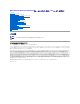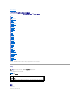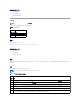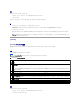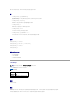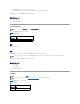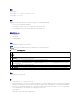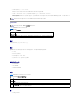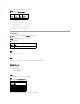Dell™ Remote Access Controller 5 ファームウェアバージョン 1.
目次ページに戻る RACADM サブコマンドの概要 Dell™ Remote Access Controller 5 ファームウェアバージョン 1.
説明 help サブコマンドは、racadm コマンドを使用するときに使えるサブコマンドすべてに1行の簡単な説明を添えてリストにします。 help の後ろにサブコマンドを入力して、特定のサブコマンドの構文を 表示することもできます。 出力 racadm help コマンドはサブコマンドのリストを表示します。 racadm help<サブコマンド> コマンドは、指定したサブコマンドの情報のみを表示します。 対 応インタフェース l ローカル RACADM l リモート RACADM l telnet/ssh/serial RACADM arp メ モ:このコマンドを使用するには、診断コマンドの実行権限が必要です。 表 A-2 で arp コマンドについて説明します。 表 A-2.
対 応インタフェース l ローカル RACADM l リモート RACADM l telnet/ssh/serial RACADM config メ モ:getconfig コマンドを使用するには、DRAC 5 へのログイン 権限が必要です。 表 A-4 で config および getconfig サブコマンドについて説明します。 表 A-4.
出力 このサブコマンドは、次の場合にエラー出力を生成します。 l 無効な構文、グループ名、オブジェクト名、インデックスまたはその他の無効なデータベースメンバー l racadm CLI failures このサブコマンドは、.cfg ファイル内の合計オブジェクト数のうち、書き込まれた設定オブジェクト数を示す値を返します。 例 racadm config -g cfgLanNetworking -o cfgNicIpAddress 10.35.10.100 l cfgNicIpAddress 設定パラメータ(オブジェクト)を 10.35.10.110 の値に設定します。 この IP アドレスオブジェクトは cfgLanNetworking グループにあります。 racadm config -f myrac.cfg l DRAC 5 を設定または再設定します。 getconfig から myrac.cfg ファイルを作成することもできます。 解析規則に従っていれば、myrac.cfg ファイルを手動で編集することもできます。 メ モ:myrac.
エラーが見つからなかった場合、このサブコマンドは指定の設定の内容を表示します。 例 racadm getconfig -g cfgLanNetworking l cfgLanNetworking グループに含まれている設定プロパティ(オブジェクト)をすべて表示します。 racadm getconfig -f myrac.cfg l RAC のグループ設定オブジェクトすべてを myrac.
l coredumpdelete サブコマンドによって coredump 情報がクリアされる。 l RAC で別の重大な状況が発生する。 この場合、coredump 情報は最後に発生した重大エラーに関連するものです。 coredump のクリアについては、coredumpdelete サブコマンドを参照してください。 対 応インタフェース l リモート RACADM l telnet/ssh/serial RACADM coredumpdelete メ モ:このコマンドを使用するには、ログのクリア権限またはデバッグコマンドの実行権限が必要です。 表 A-8 で coredumpdelete サブコマンドについて説明します。 表 A-8.
概要 racadm fwupdate -s racadm fwupdate -g -u -a -d <パス> racadm fwupdate -p -u -d <パス> 説明 fwupdate サブコマンドを使用すると、DRAC 5 のファームウェアをアップデートできます。 ユーザーは次のような操作ができます。 l ファームウェアアップデートプロセスのステータスを確認する l IP アドレスとオプションでパスを入力して TFTP サーバーから DRAC 5 のファームウェアをアップデートする l ローカル RACADM を使用してローカルファイルシステムから DRAC 5 のファームウェアをアップデートする 対 応インタフェース l ローカル RACADM l リモート RACADM l telnet/ssh/serial RACADM 入力 表 A-10 で fwupdate サブコマンドのオプションについて説明します。 メ モ:-p オプションはローカル RACADM でのみサポートされ、serial/telnet/ssh コンソールではサ
racadm fwupdate -p -u -d c:\ <イメージ> l この例では、アップデートするファームウェアイメージがホストのファイルシステムによって提供されます。 racadm -r 192.168.0.120 -u root -p racpassword fwupdate -g -u -a 192.168.0.120 -d <イメージ> l この例では、提供された DRAC ユーザー名とパスワードを使って、指定した DRAC のファームウェアをリモートでアップデートするために RACADM を使用します。 イメージは TFTP サーバ ーから取り込まれます。 メ モ:fwupdate サブコマンドの -p オプションは、リモート RACADM インタフェースではサポートされていません。 getssninfo メ モ:このコマンドを使用するには、DRAC 5 へのログイン権限が必要です。 表 A-11 で getssninfo サブコマンドについて説明します。 表 -11.
表 A-13 に racadm getssninfo コマンドからの出力例を示します。 表 A-13. getssninfo サブコマンド出 力 例 ユ ー ザ ー IP ア ド レ ス root 種類 コンソール 192.168.0.10 Telnet Virtual KVM racadm getssninfo -A l "root" 143.166.174.19 "Telnet" "NONE" racadm getssninfo -A -u * l "root" "143.166.174.19" "Telnet" "NONE" "bob" "143.166.174.19" "GUI" "NONE" getsysinfo メ モ:このコマンドを使用するには、DRAC 5 へのログイン権限が必要です。 表 A-14 で racadm getsysinfo サブコマンドについて説明します。 表 A-14.
出力 getsysinfo サブコマンドは、RAC、管理下システム、およびウォッチドッグの設定に関連する情報を表示します。 出力例 RAC Information: RAC Date/Time Firmware Version Firmware Build Last Firmware Update = = = = Thu Dec 8 20:01:33 2005 1.0 05.12.08 Thu Dec 8 08:09:36 2005 Hardware Version Current IP Address Current IP Gateway Current IP Netmask DHCP Enabled MAC Address Current DNS Server 1 Current DNS Server 2 DNS Servers from DHCP Register DNS RAC Name DNS RAC Name Current DNS Domain = = = = = = = = = = = = A00 192.168.0.120 192.168.0.1 255.255.255.
表 A-16 で getractime サブコマンドについて説明します。 表 A-16. getractime サブコマンド 定 義 getractime Remote Access Controller の現在の時刻を表示します。 概要 racadm getractime [-d] 説明 オプションをつけない場合、getractime サブコマンドは、時間を通常の可読可能なフォーマットで表示します。 -d オプションをつけた場合、getractime は時間を yyyymmddhhmmss.mmmmmms のフォーマットで表示します。これは、UNIX の date コマンドで得られる結果と同じフォーマットです。 出力 getractime サブコマンドでは、1つのライン上に出力を表示します。 出力例 racadm getractime Thu Dec 8 20:15:26 2005 racadm getractime -d 20051208201542.
メ モ:このコマンドを使用するには、診断コマンドの実行権限が必要です。 表 A-18 で netstat サブコマンドについて説明します。 表 A-18. netstat サブコマンド 定 義 netstat 経路指定表と現在の接続を表示します。 概要 racadm netstat 対 応インタフェース l リモート RACADM l telnet/ssh/serial RACADM ping メ モ:このコマンドを使用するには、診断コマンドの実行権限またはDRAC 5 の設 定権限が必要です。 表 A-19 で ping サブコマンドについて説明します。 表 A-19.
概要 racadm setniccfg -d racadm setniccfg -s [ <ネットマスク> <ゲートウェイ>] racadm setniccfg -o [ <ネットマスク> <ゲートウェイ>] 説明 setniccfg サブコマンドは、コントローラの IPアドレスを設定します。 -d オプションは Ethernet 管理ポートの DHCP を有効にします。(デフォルトは DHCP 有効) l -s オプションは静的 IP 設定を有効にします。 IPアドレス、ネットマスク、およびゲートウェイを指定できます。 指定しなければ、既存の静的設定が使用されます。 、<ネ ットマスク>、および<ゲートウェイ>は、ドットで区切られた文字列で入力します。 l racadm setniccfg -s 192.168.0.120 255.255.255.0 192.168.0.
DHCP Enabled = 1 IP Address = 192.168.0.1 Subnet Mask = 255.255.255.0 Gateway = 192.168.0.1 対 応インタフェース l ローカル RACADM l リモート RACADM l telnet/ssh/serial RACADM getsvctag メ モ:このコマンドを使用するには、DRAC 5 へのログイン権限が必要です。 表 A-22 で getsvctag サブコマンドについて説明します。 表 A-22.
サブコマンド 定 義 racdump 状態と一般の DRAC 5 情報を表示します。 概要 racadm racdump 説明 racdump サブコマンドは、ダンプ、状態および一般 DRAC 5 基板情報を取得する単一のコマンドを提供します。 以下の情報は、racdump サブコマンドが処理されるときに表示されます。 l システム /RAC に関する一般情報 l Coredump l セッション情報 l プロセス情報 l ファームウェアのビルド情報 対 応インタフェース l リモート RACADM l telnet/ssh/serial RACADM racreset メ モ:このコマンドを使用するには、DRAC 5 の設 定権限が必要です。 表 A-24 で racreset サブコマンドについて説明します。 表 A-24.
オ プ シ ョ ン 説明 hard ハードリセットはリモートのアクセスコントローラに強度のリセットを実行します。 したがって、RAC コントローラを回復するための最後の手段としてのみ使用してください。 soft ソフトリセットは RAC の正常な再起動を実行します。 例 racadm racreset l DRAC 5 のソフトリセットの手順を開始します。 racadm racreset hard l DRAC 5 のハードリセットの手順を開始します。 対 応インタフェース l ローカル RACADM l リモート RACADM l telnet/ssh/serial RACADM racresetcfg メ モ:このコマンドを使用するには、DRAC 5 の設 定権限が必要です。 表 A-26 で racresetcfg サブコマンドについて説明します。 表 A-26.
表 A-27 で serveraction サブコマンドについて説明します。 表 A-27. serveraction サブコマンド 定義 serveraction 管理下システムのリセットまたはパワーオン / オフ / サイクルを実行します。 概要 racadm serveraction 説明 serveraction サブコマンドを使用すると、ホストシステムに電力の管理操作を実行できます。 表 A-28 で serveraction 電源制御のオプションについて説明します。 表 A-28.
racadm getraclog [-A] [-o] [-c カウント] [-s 記録開始] [-m] 説明 getraclog -i コマンドは、DRAC 5 ログ内のエントリ数を表示します。 以下は、エントリを読み込むための getraclog コマンドのオプションです。 l -A — ヘッダーやラベルなしで出力を表示します。 l -c — リターンされるエントリの最大数を提供します。 l -m — 一度に 1 画面で情報を表示して、ユーザーに続行のプロンプトを表示します(UNIX の more コマンドに類似)。 l -o — 出力を 1 行で表示します。 l -s — 表示に使用する開始レコードを指定します。 メ モ:オプションを指定しなければ、全部のログが表示されます。 出力 デフォルトの出力表示では、レコード番号、タイムスタンプ、ソース、説明が表示されます。 タイムスタンプは、1 月 1 日の午前零時に開始し、システム起動時まで増加します。 システム起動 後、システムのタイムスタンプが使用されます。 出力例 Record: Date/Time: Source: Descri
コマンド 定義 getsel -i システムイベントログ内のエントリ数を表示します。 SEL エントリを表示します。 getsel 概要 racadm getsel -i racadm getsel [-E] [-R] [-A] [-o] [-c count] [-s count] [-m] 説明 getsel -i コマンドは、SEL 内のエントリ数を表示します。 以下のgetsel オプション (-i オプションを除く) はエントリを読み込むために使用されます。 -A — 表示ヘッダーやラベルなしの出力を指定します。 -c – リターンされるエントリの最大数を提供します。 -o — 出力を 1 行で表示します。 -s — 表示に使用する開始レコードを指定します。 -E — 16 バイトの SEL の生データを、16 進数の値のシーケンスとして各行の終わりに付加します。 -R — 生データのみが表示されます。 -m — 一度に 1 画面で表示して、ユーザーに続行のプロンプトを表示します(UNIX の more コマンドに類似)。 メ モ:引数を指定しなければ、全部のログが表示されます。 出力 デ
対 応インタフェース l ローカル RACADM l リモート RACADM l telnet/ssh/serial RACADM gettracelog メ モ:このコマンドを使用するには、DRAC 5 へのログイン権限が必要です。 表 A-31 で gettracelog サブコマンドについて説明します。 表 A-31.
sslcsrgen メ モ:このコマンドを使用するには、DRAC 5 の設 定権限が必要です。 表 A-32 で sslcsrgen サブコマンドについて説明します。 表 A-32. sslcsrgen サ ブ コ マ ン ド 説明 SSL 証明書署名要求(CSR)を生成して RAC からダウンロードします。 sslcsrgen 概要 racadm sslcsrgen [-g] [-f <ファイル名>] racadm sslcsrgen -s 説明 sslcsrgen サブコマンドは、CSR を生成してローカルファイルシステムにファイルをダウンロードするために使用できます。 CSR は、RAC の SSL トランザクションに使用されるカスタム SSL 証明書 を作成するために使用できます。 オプション メ モ:-f オプションは serial/telnet/ssh コンソールではサポートされていません。 表 A-33 で sslcsrgenサブコマンドのオプションについて説明します。 表 A-33.
または racadm sslcsrgen -g -f c:\csr\csrtest.txt 対 応インタフェース l ローカル RACADM l リモート RACADM l telnet/ssh/serial RACADM sslcertupload メ モ:このコマンドを使用するには、DRAC 5 の設 定権限が必要です。 表 -34 で sslcertupload サブコマンドについて説明します。 表 A-34. sslcertupload サブコマンド 説明 sslcertupload カスタム SSL サーバー証明書または CA 証明書をクライアントから RAC にアップロードします。 概要 racadm sslcertupload -t <タイプ> [-f <ファイル名>] オプション 表 A-35 で sslcertupload サブコマンドのオプションについて説明します。 表 A-35.
sslcertdownload メ モ:このコマンドを使用するには、DRAC 5 の設 定権限が必要です。 表 A-36 で sslcertdownload サブコマンドについて説明します。 表 A-36. sslcertdownload サブコマンド 説明 sslcertupload SSL 証明書を RAC からクライアントのファイルシステムにダウンロードします。 概要 racadm sslcertdownload -t <タイプ> [-f <ファイル名>] オプション 表 A-37 で sslcertdownload サブコマンドのオプションについて説明します。 表 A-37.
サ ブ コ マ ン ド 説明 sslcertview RAC に存在する SSL サーバー証明書または CA 証明書を表示します。 概要 racadm sslcertview -t <タイプ> [-A] オプション 表 A-39 で sslcertview サブコマンドのオプションについて説明します。 表 A-39.
testemail 表 A-40 で testemail サブコマンドについて説明します。 表 A-40. testemail の設定 サ ブ コ マ ン ド 説明 RAC の電子メール警告機能をテストします。 testemail 概要 racadm testemail -i <インデックス> 説明 RAC から指定の宛先へテスト電子メールを送信します。 testemail コマンドを実行する前に、RACADM cfgEmailAlert グループ内の指定したインデックスが有効になり、正しく設定されていることを確認します。 表 A-41 に cfgEmailAlert グループのリス トと関連コマンドを示します。 表 A-41.
testtrap メ モ:このコマンドを使用するには、テ ス ト警 告 権限が必要です。 表 A-43 で testtrap サブコマンドについて説明します。 表 A-43. testtrap サ ブ コ マ ン ド 説明 testtrap RAC の SNMP トラップ警告機能をテストします。 概要 racadm testtrap -i <インデックス> 説明 testtrap サブコマンドは、RAC からネットワーク上の指定した宛先トラップリスナにテストトラップを送信して、RAC の SNMP トラップ警告機能をテストします。 testtrap サブコマンドを実行する前に、RACADM cfgIpmiPet グループ内の指定したインデックスが正しく設定されていることを確認してください。 表 A-41 に cfgIpmiPet グループのリストと関連コマンドを示します。 表 A-44.
サブコマンド 説明 vmdisconnect 開いている RAC 仮想メディア接続すべてをリモートクライアントから終了します。 概要 racadm vmdisconnect 説明 vmdisconnect サブコマンドを使用すると、ユーザーは別のユーザーの仮想メディアセッションを強制的に切断できます。 一度切断すると、ウェブベースインタフェースに正しい接続状態が反映され ます。 これはローカルまたはリモートの racadm からのみ使用できます。 vmdisconnect サブコマンドを使用すると、RAC ユーザーはアクティブな仮想メディアセッションをすべて切断できます。 アクティブな仮想メディアセッションは RAC のウェブベースインタフェースか racadm getsysinfo サブコマンドを使用して表示できます。 対 応インタフェース l ローカル RACADM l リモート RACADM l telnet/ssh/serial RACADM vmkey メ モ:このコマンドを使用するには、仮想メ デ ィ ア へ の ア ク セ ス権限が必要です。 表 A-47 で vmkey
目次ページに戻る DRAC 5 プロパティのデータベースグループとオブジェクトの定義 Dell™ Remote Access Controller 5 ファームウェアバージョン 1.
説明 テキスト文字列を使って製品を識別します。 idRacDescriptionInfo(読み取り専用 ) 正当値 最大 255 バイトの ASCII 文字列。 デフォルト "このシステムコンポーネントは Dell PowerEdge サーバーのリモート管理機能一式を提供しています。" 説明 RAC の種類を説明するテキスト。 idRacVersionInfo(読み取り専用 ) 正当値 最大 63 バイトの ASCII 文字列。 デフォルト "1.0" 説明 現在の製品ファームウェアバージョンを含む文字列。 idRacBuildInfo(読み取り専用 ) 正当値 最大 16 バイトの ASCII 文字列。 デフォルト 現在の RAC ファームウェアビルドバージョン。 例:"05.12.
正当値 最大 15 バイトの ASCII 文字列。 デフォルト DRAC 5 説明 このコントローラを識別するためにユーザーが割り当てた名前。 idRacType(読み取り専用 ) デフォルト 6 説明 Remote Access Controller タイプを DRAC 5 と識別します。 cfgLanNetworking このグループには DRAC 5 NIC を設定するためのパラメータが含まれています。 このグループでは 1 つのインスタンスが使用可能です。 このグループのすべてのオブジェクトで DRAC 5 NIC がリセットされる必要があり、このため接続が一時的に途絶える場合があります。 DRAC 5 NIC IPアドレス設定を変更するオブジェクトによって、すべてのアクティブなユーザーセッションが閉じられ、ユーザーはアップデートされた IPアドレス設定を使って再接続する必要がありま す。 cfgDNSDomainNameFromDHCP(読み取り / 書き込み) メ モ:このプロパティを変更するには、DRAC 5 の設 定権限が必要です。 正当値 1(TRUE) 0(FALSE)
最大 254 バイトの ASCII 文字列。 少なくとも 1 文字が英字でなければなりません。 文字は英数字、「-」と「.
0(FALSE) デフォルト 0 説明 DNS サーバーの IP アドレスをネットワーク上の DHCP サーバーから割り当てる必要があることを指定します。 cfgDNSServer1(読み取り / 書き込み) メ モ:このプロパティを変更するには、DRAC 5 の設 定権限が必要です。 正当値 有効な IP アドレスを表す文字列。 例:"192.168.0.20" 説明 DNS サーバー 1 の IP アドレスを指定します。 このプロパティは、cfgDNSServersFromDHCP が 0(FALSE)に設定されている場合にのみ有効です。 メ モ:cfgDNSServer1 と cfgDNSServer2 は、アドレスの置き換え時に同じ値に設定することもできます。 cfgDNSServer2(読み取り / 書き込み) メ モ:このプロパティを変更するには、DRAC 5 の設 定権限が必要です。 正当値 有効な IP アドレスを表す文字列。 例:"192.168.0.20" デフォルト 0.0.0.
説明 RAC ネットワークインタフェースコントローラを有効または無効にします。 NIC を無効にすると、RAC へのリモートネットワークインタフェースにアクセスできず、シリアルインタフェースかローカル RACADM インタフェースでしか RAC を使用できなくなります。 cfgNicIpAddress(読み取り / 書き込み) メ モ:このプロパティを変更するには、DRAC 5 の設 定権限が必要です。 このパラメータは cfgNicUseDhcp パラメータが 0(FALSE)に設定されている場合にのみ設定可能です。 正当値 有効な IP アドレスを表す文字列。 例:"192.168.0.20" デフォルト 192.168.0.
cfgNicUseDhcp(読み取り / 書き込み) メ モ:このプロパティを変更するには、DRAC 5 の設 定権限が必要です。 正当値 1(TRUE) 0(FALSE) デフォルト 0 説明 RAC の IP アドレスの割り当てに DHCP を使用するかどうかを指定します。 このプロパティを 1(TRUE)に設定すると、RAC の IP アドレス、サブネットマスク、ゲートウェイがネットワーク上の DHCP サーバーから割り当てられます。 このプロパティを 0(FALSE)に設定すると、静的 IP アドレス、サブネットマスク、ゲートウェイが cfgNicIpAddress、cfgNicNetmask、および cfgNicGateway プロパティから割り当てられます。 メ モ:システムをリモートでアップデートする場合は、setniccfg コマンドを使用してください。 cfgNicSelection(読み取り / 書き込み) メ モ:このプロパティを変更するには、DRAC 5 の設 定権限が必要です。 正当値 0(共有) 1(フェールオーバー装備の共有) 2(専用) デフォルト 2 説明 RA
RAC NIC の MAC アドレスを表す文字列。 デフォルト 現在の RAC NIC の MAC アドレス。 例:"00:12:67:52:51:A3" 説明 RAC NIC の MAC アドレス。 cfgNicVLanEnable(読み取り / 書き込み) メ モ:このプロパティを変更するには、DRAC 5 の設 定権限が必要です。 正当値 1(TRUE) 0(FALSE) デフォルト 0 説明 RAC/BMC の VLAN 機能を有効または無効にします。 cfgNicVLanId(読み取り / 書き込み) メ モ:このプロパティを変更するには、DRAC 5 の設 定権限が必要です。 正当値 0 ~ 4094 デフォルト 0 説明 ネットワーク VLAN 設定の VLAN ID を指定します。 このプロパティは、cfgNicVLanEnable が 1(有効)に設定されている場合にのみ有効です。 cfgNicVLanPriority(読み取り / 書き込み) メ モ:このプロパティを変更するには、DRAC 5 の設 定権限が必要です。 正当値 0~ 7 デフォルト
0 説明 ネットワーク VLAN 設定の VLAN 優先順位を指定します。 このプロパティは、cfgNicVLanEnable が 1(有効)に設定されている場合にのみ有効です。 cfgRemoteHosts このグループは、電子メール警告用 SMTP サーバー、ファームウェアアップグレード用 TFTP サーバーの IP アドレスなど、各種リモートコンポーネントの設定に必要なプロパティを提供します。 cfgRhostsSmtpServerIpAddr(読み取り / 書き込み) メ モ:このプロパティを変更するには、DRAC 5 の設 定権限が必要です。 正当値 有効な SMTP サーバーの有効な IP アドレスを表す文字列。 例:"192.168.0.55" デフォルト 0.0.0.
デフォルト 0.0.0.
cfgUserAdminIpmiLanPrivilege(読み取り / 書き込み) メ モ:このプロパティを変更するには、ユ ー ザ ー の設 定 権限が必要です。 正当値 2(ユーザー) 3(オペレータ) 4(システム管理者) 15(アクセスなし) デフォルト 4(ユーザー 2) 15(その他すべて) 説明 IPMI シリアルチャネル上の最大特権。 cfgUserAdminPrivilege(読み取り / 書き込み) メ モ:このプロパティを変更するには、ユ ー ザ ー の設 定 権限が必要です。 正当値 0x0000000 ~ 0x00001ff、および 0x0 デフォルト 0x0000000 説明 このプロパティは、ユーザーに許可される役割ベースの権限を指定します。 値は、特権の値を自由に組み合わせることのできるビットマスクとして表します。 表 B-2 に、許可されているユーザー特 権のビットマスクを示します。 表 B-2.
表 B-3.
デフォルト 0 説明 個々のユーザーを有効または無効にします。 cfgUserAdminSolEnable メ モ:このプロパティを変更するには、ユ ー ザ ー の設 定権限が必要です。 正当値 1(TRUE) 0(FALSE) デフォルト 0 説明 シリアルオーバー(SOL)のユーザーアクセスを有効または無効にします。 cfgEmailAlert このグループには、RAC の電子メール警告機能を設定するパラメータが含まれています。 次の副項ではこのグループのオブジェクトについて説明します。 このグループの最大 4 のインスタンスが許可されています。 cfgEmailAlertIndex(読み取り専用 ) 正当値 1~4 デフォルト このパラメータは既存のインスタンスを基に自動入力されます。 説明 警告インスタンスの固有のインデックス。 cfgEmailAlertEnable(読み取り / 書き込み) 正当値 1(TRUE) 0(FALSE)
デフォルト 0 説明 電子メール警告の送信先電子メールアドレスを指定します。 例:user1@company.
デフォルト 2 説明 RAC で許可されるコンソールリダイレクトセッションの最大数を指定します。 cfgSsnMgtRacadmTimeout(読み取り / 書き込み) メ モ:このプロパティを変更するには、DRAC 5 の設 定権限が必要です。 正当値 10 ~1920 デフォルト 30 説明 リモート RACADM インタフェースのアイドルタイムアウトを秒で定義します。 リモート RACADM セッションのアイドル時間がこの値を超えると、セッションが終了します。 cfgSsnMgtWebserverTimeout(読み取り / 書き込み) メ モ:このプロパティを変更するには、DRAC 5 の設 定権限が必要です。 正当値 60 ~ 1920 デフォルト 300 説明 Web サーバーのタイムアウトを定義します。 このプロパティは、接続がアイドル状態を維持できる時間を秒で設定します(ユーザー入力はありません)。 このプロパティで設定した時間に達する と、セッションはキャンセルされます。 この設定を変更しても現行のセッションには影響はありません(新しい設定を有効にするには、ログアウトしてか
300 説明 Secure Shell のアイドルタイムアウトを定義します。 このプロパティは、接続がアイドル状態を維持できる時間を秒で設定します(ユーザー入力はありません)。 このプロパティで設定した時間に 達すると、セッションはキャンセルされます。 この設定を変更しても現行のセッションには影響はありません(新しい設定を有効にするには、ログアウトしてからログインし直す必要があります)。 時間切れになったセキュアシェルセッションでは、 を入力した後で次のエラーメッセージが表示されます。 警告:セッションが無効になりました。タイムアウトの可能性があります。 メッセージが表示された後、セキュアシェルセッションを生成したシェルに戻ります。 cfgSsnMgtTelnetTimeout(読み取り / 書き込み) メ モ:このプロパティを変更するには、DRAC 5 の設 定権限が必要です。 正当値 0(タイムアウトなし) 60 ~ 1920 デフォルト 0 説明 Telnet のアイドルタイムアウトを定義します。 このプロパティは、接続がアイドル状態を維持できる時間を秒で設定します(ユーザー入力
DRAC 5 シリアルポートのボーレートを設定します。 cfgSerialConsoleEnable(読み取り / 書き込み) メ モ:このプロパティを変更するには、DRAC 5 の設 定権限が必要です。 正当値 1(TRUE) 0(FALSE) デフォルト 0 説明 RAC シリアルコンソールインタフェースを有効または無効にします。 cfgSerialConsoleQuitKey(読み取り / 書き込み) メ モ:このプロパティを変更するには、DRAC 5 の設 定権限が必要です。 正当値 STRING MaxLen = 4 デフォルト ^\ (<\>) メ モ:「^」は キーです。 説明 このキーまたはキーの組合せは、connect com2 コマンドの使用時にテキストコンソールリダイレクトを終了します。 cfgSerialConsoleQuitKey の値は次のいずれかで表します。 l 10 進数値 — 例:"95" l 16 進数値 — 例:"0x12" l 8 進数値 — 例:"007" l ASCII 値 — 例:"^a" ASCII 値は、
0 = タイムアウトなし 60 ~ 1920 デフォルト 300 説明 アイドル状態のシリアルセッションが切断されるまでの最大秒数。 cfgSerialConsoleNoAuth(読み取り / 書き込み) メ モ:このプロパティを変更するには、DRAC 5 の設 定権限が必要です。 正当値 0(シリアルログイン認証を有効にする) 1(シリアルログイン認証を無効にする) デフォルト 0 説明 RAC シリアルコンソールのログイン認証を有効または無効にします。 cfgSerialConsoleCommand(読み取り / 書き込み) メ モ:このプロパティを変更するには、DRAC 5 の設 定権限が必要です。 説明 ユーザーがシリアルコンソールインタフェースにログインした後で実行されるシリアルコマンドを指定します。 デフォルト "" 例 "connect com2" cfgSerialHistorySize(読み取り / 書き込み) メ モ:このプロパティを変更するには、DRAC 5 の設 定権限が必要です。 正当値 0 ~ 8192
デフォルト 8192 説明 シリアル履歴バッファの最大サイズを指定します。 cfgSerialSshEnable(読み取り / 書き込み) メ モ:このプロパティを変更するには、DRAC 5 の設 定権限が必要です。 正当値 1(TRUE) 0(FALSE) デフォルト 1 説明 DRAC 5 のセキュアシェル(SSH)インタフェースを有効または無効にします。 cfgSerialTelnetEnable(読み取り / 書き込み) メ モ:このプロパティを変更するには、DRAC 5 の設 定権限が必要です。 正当値 1(TRUE) 0(FALSE) デフォルト 0 説明 RAC の telnet コンソールインタフェースを有効または無効にします。 cfgSerialCom2RedirEnable(読み取り / 書き込み) メ モ:このプロパティを変更するには、DRAC 5 の設 定権限が必要です。 デフォルト 1 正当値
1(TRUE) 0(FALSE) 説明 コンソールの COM 2 ポートリダイレクトを有効または無効にします。 cfgNetTuning このグループは、ユーザーに RAC NIC のネットワークインタフェースパラメータの詳細設定を許可します。 これを設定すると、設定のアップデートが有効になるまで 1 分ほどかかる場合がありま す。 注 意 :このグループのプロパティを変更するときは注意が必要です。 このグループのプロパティを誤って変更すると、RAC NIC が動作不能になる可能性があります。 cfgNetTuningNicAutoneg(読み取り / 書き込み) メ モ:このプロパティを変更するには、DRAC 5 の設 定権限が必要です。 正当値 1(有効) 0(無効) デフォルト 1 説明 物理リンク速度と二重通信モードのオートネゴシエーションを有効にします。 有効である場合は、オートネゴシエーション値が cfgNetTuningNic100MB および cfgNetTuningNicFullDuplex オブジ ェクトで設定した値を優先します。 cfgNetTuningNic100MB(読
正当値 0(半二重) 1(全二重) デフォルト 1 説明 RAC NIC の二重設定を指定します。 このプロパティは、cfgNetTuningNicAutoNeg を 1(有効)に設定している場合は使用されません。 cfgNetTuningNicMtu(読み取り / 書き込み) メ モ:このプロパティを変更するには、DRAC 5 の設 定権限が必要です。 正当値 576 ~ 1500 デフォルト 1500 説明 DRAC 5 ネットワークアダプタで使用する最大転送ユニットのバイトサイズ。 cfgNetTuningTcpSrttDflt(読み取り / 書き込み) メ モ:このプロパティを変更するには、DRAC 5 の設 定権限が必要です。 正当値 6 ~ 384 デフォルト 6 説明 ½ 秒単位で示した TCP 再伝送往復時間の平滑往復タイムアウトベースデフォルト値。 (値は16 進で入力します。) cfgOobSnmp グループは、DRAC 5 の SNMP エージェントとトラップ機能を設定するパラメータを持っています。 このグループでは 1 つのインスタンスが使用可能です。 次の副項で
メ モ:このプロパティを変更するには、DRAC 5 の設 定権限が必要です。 正当値 文字列。 最大長 = 31。 デフォルト パブリック 説明 SNMP トラップに使用される SNMP コミュニティ名を指定します。 cfgOobSnmpAgentEnable(読み取り / 書き込み) メ モ:このプロパティを変更するには、DRAC 5 の設 定権限が必要です。 正当値 1(TRUE) 0(FALSE) デフォルト 0 説明 RAC の SNMP エージェントを有効または無効にします。 cfgRacTuning このグループは、有効なポートやセキュリティポート制限など、RAC のさまざまなプロパティを設定するために使用します。 cfgRacTuneHttpPort(読み取り / 書き込み) メ モ:このプロパティを変更するには、DRAC 5 の設 定権限が必要です。 正当値 10 ~ 65535 デフォルト 80 説明 RAC との HTTP ネットワーク通信に使用するポート番号を指定します。
cfgRacTuneHttpsPort(読み取り / 書き込み) メ モ:このプロパティを変更するには、DRAC 5 の設 定権限が必要です。 正当値 10 ~ 65535 デフォルト 443 説明 RAC との HTTPS ネットワーク通信に使用するポート番号を指定します。 cfgRacTuneIpRangeEnable メ モ:このプロパティを変更するには、DRAC 5 の設 定権限が必要です。 正当値 1(TRUE) 0(FALSE) デフォルト 0 説明 RAC の IP アドレス範囲の検証機能を有効または無効にします。 cfgRacTuneIpRangeAddr メ モ:このプロパティを変更するには、DRAC 5 の設 定権限が必要です。 正当値 フォーマットされた文字列、IP アドレス。 例:"192.168.0.44" デフォルト 192.168.1.
正当値 左寄せビットを使用した標準的な IP マスク値 デフォルト 255.255.255.0 説明 フォーマットされた文字列、IP アドレス。 例:"255.255.255.
デフォルト 60 説明 ログイン失敗を数える時間枠を秒で定義します。 ログイン試行がこの制限時間に達すると、失敗はカウントからドロップされます。 cfgRacTuneIpBlkPenaltyTime メ モ:このプロパティを変更するには、DRAC 5 の設 定権限が必要です。 正当値 2 ~ 65535 デフォルト 300 説明 失敗が制限を越えた IP アドレスからのセッション要求を拒否する時間枠を秒で定義します。 cfgRacTuneSshPort(読み取り / 書き込み) メ モ:このプロパティを変更するには、DRAC 5 の設 定権限が必要です。 正当値 1 ~ 65535 デフォルト 22 説明 RAC の SSH インタフェースに使用するポート番号を指定します。 cfgRacTuneTelnetPort(読み取り / 書き込み) メ モ:このプロパティを変更するには、DRAC 5 の設 定権限が必要です。 正当値 1 ~ 65535 デフォルト 23
説明 RAC の telnet インタフェースに使用するポート番号を指定します。 cfgRacTuneRemoteRacadmEnable(読み取り / 書き込み) メ モ:このプロパティを変更するには、DRAC 5 の設 定権限が必要です。 正当値 1(TRUE) 0(FALSE) デフォルト 1 説明 RAC のリモート RACADM インタフェースを有効または無効にします。 cfgRacTuneConRedirEncryptEnable(読み取り / 書き込み) メ モ:このプロパティを変更するには、DRAC 5 の設 定権限が必要です。 正当値 1(TRUE) 0(FALSE) デフォルト 0 説明 コンソールリダイレクトのセッションでビデオを暗号化します。 cfgRacTuneConRedirPort(読み取り / 書き込み) メ モ:このプロパティを変更するには、DRAC 5 の設 定権限が必要です。 正当値 1 ~ 65535 デフォルト 5901 説明 RAC のコンソールリダイレクト活動中、キーボードとマウスのトラフィックに使用するポートを指定します。
メ モ:このオブジェクトは、アクティブになる前に DRAC 5 をリセットする必要があります。 cfgRacTuneConRedirVideoPort(読み取り / 書き込み) メ モ:このプロパティを変更するには、DRAC 5 の設 定権限が必要です。 正当値 1 ~ 65535 デフォルト 5901 説明 RAC のコンソールリダイレクト活動中、ビデオのトラフィックに使用するポートを指定します。 メ モ:このオブジェクトは、アクティブになる前に DRAC 5 をリセットする必要があります。 cfgRacTuneAsrEnable(読み取り / 書き込み) メ モ:このプロパティを変更するには、DRAC 5 の設 定権限が必要です。 正当値 0(FALSE) 1(TRUE) デフォルト 1 説明 RAC のクラッシュ画面キャプチャ機能を有効または無効にします。 メ モ:このオブジェクトは、アクティブになる前に DRAC 5 をリセットする必要があります。 cfgRacTuneDaylightOffset(読み取り / 書き込み) メ モ:このプロパティを変更するには、DRAC 5 の設 定
cfgRacTuneTimezoneOffset(読み取り / 書き込み) メ モ:このプロパティを変更するには、DRAC 5 の設 定権限が必要です。 正当値 -720 ~ 780 デフォルト 0 説明 RAC の時間に使用するタイムゾーンのオフセットを GMT/UTC から分単位で指定します。 アメリカ合衆国のタイムゾーンで一般に使用されるタイムゾーンオフセットを以下に示します。 -480(PST — 太平洋標準時) -420(MST — 山岳部標準時) -360(CST — 中央標準時) -300(EST — 東部標準時) cfgRacTuneWebserverEnable(読み取り / 書き込み) メ モ:このプロパティを変更するには、DRAC 5 の設 定権限が必要です。 正当値 0(FALSE) 1(TRUE) デフォルト 1 説明 RAC の Web サーバーを有効または無効にします。 このプロパティを無効にすると、クライアントの Web ブラウザやリモート RACADM を使用して RAC にアクセスできなくなります。 このプロパテ ィは telnet/ssh/ シリアルまたはロ
説明 ローカルサーバービデオを有効(スイッチオン)または無効(スイッチオフ)にします。 ifcRacManagedNodeOs このグループには、Managed Server オペレーティングシステムについて説明するプロパティが含まれています。 このグループでは 1 つのインスタンスが使用可能です。 次の副項ではこのグループのオブジェクトについて説明します。 ifcRacMnOsHostname(読み取り / 書き込み) メ モ:このプロパティを変更するには、DRAC 5 の設 定権限が必要です。 正当値 文字列。 最大長 = 255。 デフォルト "" 説明 管理システムのホスト名。 ifcRacMnOsOsName(読み取り / 書き込み) メ モ:このプロパティを変更するには、DRAC 5 の設 定権限が必要です。 正当値 文字列。 最大長 = 255。 デフォルト "" 説明 管理システムのオペレーティングシステム名。 cfgRacSecurity このグループは、RAC SSL 証明書署名要求(CSR)機能に関連するオプションを設定するために使用されます。 このグループのプロパテ
正当値 文字列。 最大長 = 254。 デフォルト "" 説明 CSR 共通名(CN)を指定します。 cfgSecCsrOrganizationName(読み取り / 書き込み) メ モ:このプロパティを変更するには、DRAC 5 の設 定権限が必要です。 正当値 文字列。 最大長 = 254。 デフォルト "" 説明 CSR 組織名(O)を指定します。 cfgSecCsrOrganizationUnit(読み取り / 書き込み) メ モ:このプロパティを変更するには、DRAC 5 の設 定権限が必要です。 正当値 文字列。 最大長 = 254。 デフォルト "" 説明 CSR 部門名(OU)を指定します。 cfgSecCsrLocalityName(読み取り / 書き込み) メ モ:このプロパティを変更するには、DRAC 5 の設 定権限が必要です。 正当値 文字列。 最大長 = 254。
デフォルト "" 説明 CSR 地域(L)を指定します。 cfgSecCsrStateName(読み取り / 書き込み) メ モ:このプロパティを変更するには、DRAC 5 の設 定権限が必要です。 正当値 文字列。 最大長 = 254。 デフォルト "" 説明 CSR 州名(S)を指定します。 cfgSecCsrCountryCode(読み取り / 書き込み) メ モ:このプロパティを変更するには、DRAC 5 の設 定権限が必要です。 正当値 文字列。 最大長 = 2。 デフォルト "" 説明 CSR 国番号(CC)を指定します。 cfgSecCsrEmailAddr(読み取り / 書き込み) メ モ:このプロパティを変更するには、DRAC 5 の設 定権限が必要です。 正当値 文字列。 最大長 = 254。 デフォルト ""
説明 CSR の電子メールアドレスを指定します。 cfgSecCsrKeySize(読み取り / 書き込み) メ モ:このプロパティを変更するには、DRAC 5 の設 定権限が必要です。 正当値 512 1024 2048 デフォルト 1024 説明 CSR の非対称キーサイズを指定します。 cfgRacVirtual このグループには DRAC 5 仮想メディア機能を設定するためのパラメータが含まれています。 このグループでは 1 つのインスタンスが使用可能です。 次の副項ではこのグループのオブジェクトに ついて説明します。 cfgVirMediaAttached(読み取り / 書き込み) メ モ:このプロパティを変更するには、DRAC 5 の設 定権限が必要です。 正当値 1(TRUE) 0(FALSE) デフォルト 0 説明 このオブジェクトは、USB バスを介して仮想デバイスをシステムに連結するために使用されます。 デバイスを連結すると、サーバーはシステムに連結している有効な USB 大量ストレージデバイスを 認識するようになります。 これは、ローカルの USB CDROM/ フロッ
1 ~ 65535 デフォルト 3669 説明 暗号化された仮想メディアと RAC との接続に使用されるポート番号を指定します。 cfgVirAtapiSrvPortSsl(読み取り / 書き込み) メ モ:このプロパティを変更するには、DRAC 5 の設 定権限が必要です。 正当値 0 ~ 65535 までの 10 進数で未使用のポート番号。 デフォルト 3669 説明 SSL 仮想メディアの接続に使用されるポートを設定します。 cfgVirMediaKeyEnable(読み取り / 書き込み) メ モ:このプロパティを変更するには、DRAC 5 の設 定権限が必要です。 正当値 1(TRUE) 0(FALSE) デフォルト 0 説明 RAC の仮想メディアキー機能を有効または無効にします。 cfgVirMediaBootOnce(読み取り / 書き込み) メ モ:このプロパティを変更するには、DRAC 5 の設 定権限が必要です。 正当値 1(有効) 0(無効)
デフォルト 0 説明 RAC の仮想メディアの起動 1 度機能を有効または無効にします。 ホストサーバーの再起動時にこのプロパティが有効であれば、デバイスに適切なメディアが取り付けられている場合に、仮想メディ アデバイスから再起動が試行されます。 cfgFloppyEmulation(読み取り / 書き込み) メ モ:このプロパティを変更するには、DRAC 5 の設 定権限が必要です。 正当値 1(TRUE) 0(FALSE) デフォルト 1 説明 0 に設定されている場合、仮想フロッピードライブは Windows オペレーティングシステムにより、リムーバブルディスクとして認識されます。Windows オペレーティングシステムは列挙中に C:以降 のドライブ文字を割り当てます。1 に設定されている場合、仮想フロッピードライブは Windows オペレーティングシステムにより、フロッピードライブとして認識されます。 Windows オペレーティング システムは A:または B:のドライブ文字を割り当てます。 cfgActiveDirectory このグループには DRAC 5 Active Dire
余白のない印刷可能なテキスト文字列。 最大長は 254 文字です。 デフォルト "" 説明 Active Directory フォレストに記録された DRAC 名。 cfgADEnable(読み取り / 書き込み) メ モ:このプロパティを変更するには、DRAC 5 の設 定権限が必要です。 正当値 1(TRUE) 0(FALSE) デフォルト 0 説明 RAC で Active Directory によるユーザー認証を有効または無効にします。 このプロパティを無効にすると、ユーザーログインにローカルの RAC 認証が使用されます。 cfgADAuthTimeout(読み取り / 書き込み) メ モ:このプロパティを変更するには、DRAC 5 の設 定権限が必要です。 正当値 15 ~ 300 デフォルト 120 説明 Active Directory 認証要求の完了がタイムアウトになるまでの時間を秒で指定します。 cfgADRootDomain(読み取り / 書き込み) メ モ:このプロパティを変更するには、DRAC 5 の設 定権限が必要です。 正当値 余白のない印刷可能なテキスト
デフォルト "" 説明 ドメインフォレストのルートドメイン。 cfgADType(読み取り / 書き込み) メ モ:このプロパティを変更するには、DRAC 5 の設 定権限が必要です。 正当値 1 = Active Directory で拡張スキーマを有効にします。 2 = Active Directory で標準スキーマを有効にします。 デフォルト 1 = 拡張スキーマ 説明 Active Directory と併用するスキーマタイプを特定します。 cfgStandardSchema このグループには標準スキーマ設定値を設定するためのパラメータが含まれています。 cfgSSADRoleGroupIndex(読み取り専用 ) 正当値 1 ~ 5 までの整数。 説明 Active Directory で記録したロールグループのインデックス。 cfgSSADRoleGroupName(読み取り / 書き込み) メ モ:このプロパティを変更するには、DRAC 5 の設 定権限が必要です。 正当値 余白のない印刷可能なテキスト文字列。 最大長は 254 文字です。 デフォルト (空白)
説明 Active Directory フォレストで記録したロールグループの名前。 cfgSSADRoleGroupDomain(読み取り / 書き込み) メ モ:このプロパティを変更するには、DRAC 5 の設 定権限が必要です。 正当値 余白のない印刷可能なテキスト文字列。 最大長は 254 文字です。 デフォルト (空白) 説明 ロールグループが存在する Active Directory ドメイン。 cfgSSADRoleGroupPrivilege(読み取り / 書き込み) メ モ:このプロパティを変更するには、DRAC 5 の設 定権限が必要です。 正当値 0x00000000 ~ 0x000001ff デフォルト (空白) 説明 表 B-4 のビットマスク番号を使って、ロールグループのロールベースの権限を設定します。 表 B-4.
cfgIpmiSerialConnectionMode(読み取り / 書き込み) メ モ:このプロパティを変更するには、DRAC 5 の設 定権限が必要です。 正当値 0(ターミナル) 1(基本) デフォルト 1 説明 DRAC 5 cfgSerialConsoleEnable プロパティを 0(無効)に設定すると、DRAC 5 のシリアルポートが IPMI のシリアルポートになります。 このプロパティによって、IPMI 定義のシリアルポートのモ ードが決まります。 基本モードの場合、ポートはシリアルクライアントのアプリケーションプログラムと通信するためにバイナリデータを使用します。 ターミナルモードでは、ポートは非プログラム式 ASCII 端末が接続して いると想定し、ごく単純なコマンドの入力を許可します。 cfgIpmiSerialBaudRate(読み取り / 書き込み) メ モ:このプロパティを変更するには、DRAC 5 の設 定権限が必要です。 正当値 9600、19200、57600、115200 デフォルト 57600 説明 IPMI を介したシリアル接続のボーレートを指定します。
cfgIpmiSerialFlowControl(読み取り / 書き込み) メ モ:このプロパティを変更するには、DRAC 5 の設 定権限が必要です。 正当値 0(なし) 1(CTS/RTS) 2(XON/XOFF) デフォルト 1 説明 IPMI シリアルポートのフロー制御の設定を指定します。 cfgIpmiSerialHandshakeControl(読み取り / 書き込み) メ モ:このプロパティを変更するには、DRAC 5 の設 定権限が必要です。 正当値 0(FALSE) 1(TRUE) デフォルト 1 説明 IPMI ターミナルモードのハンドシェイク制御を有効または無効にします。 cfgIpmiSerialLineEdit(読み取り / 書き込み) メ モ:このプロパティを変更するには、DRAC 5 の設 定権限が必要です。 正当値 0(FALSE) 1(TRUE) デフォルト 1 説明
IPMI シリアルインタフェースのライン編集を有効または無効にします。 cfgIpmiSerialEchoControl(読み取り / 書き込み) メ モ:このプロパティを変更するには、DRAC 5 の設 定権限が必要です。 正当値 0(FALSE) 1(TRUE) デフォルト 1 説明 IPMI シリアルインタフェースのエコー制御を有効または無効にします。 cfgIpmiSerialDeleteControl(読み取り / 書き込み) メ モ:このプロパティを変更するには、DRAC 5 の設 定権限が必要です。 正当値 0(FALSE) 1(TRUE) デフォルト 0 説明 IPMI シリアルインタフェースの削除制御を有効または無効にします。 cfgIpmiSerialNewLineSequence(読み取り / 書き込み) メ モ:このプロパティを変更するには、DRAC 5 の設 定権限が必要です。 正当値 0(なし) 1(CR-LF) 2(NULL) 3() 4() 5() デフォルト
1 説明 IPMI シリアルインタフェースのニューラインシーケンスの仕様を指定します。 cfgIpmiSerialInputNewLineSequence(読み取り / 書き込み) メ モ:このプロパティを変更するには、DRAC 5 の設 定権限が必要です。 正当値 0() 1(NULL) デフォルト 1 説明 IPMI シリアルインタフェースの入力ニューラインシーケンスの仕様を指定します。 cfgIpmiSol このグループは、システムのシリアルオーバー LAN 機能の設定に使用されます。 cfgIpmiSolEnable(読み取り / 書き込み) メ モ:このプロパティを変更するには、DRAC 5 の設 定権限が必要です。 正当値 0(FALSE) 1(TRUE) デフォルト 1 説明 シリアルオーバー(SOL)を有効または無効にします。 cfgIpmiSolBaudRate(読み取り / 書き込み) メ モ:このプロパティを変更するには、DRAC 5 の設 定権限が必要です。 正当値 9600、19200、57600、115200
デフォルト 57600 説明 シリアルオーバー LAN 通信のボーレート。 cfgIpmiSolMinPrivilege(読み取り / 書き込み) メ モ:このプロパティを変更するには、DRAC 5 の設 定権限が必要です。 正当値 2(ユーザー) 3(オペレータ) 4(システム管理者) デフォルト 4 説明 シリアルオーバー LAN アクセスに必要な最小限の特権レベルを指定します。 cfgIpmiSolAccumulateInterval(読み取り / 書き込み) メ モ:このプロパティを変更するには、DRAC 5 の設 定権限が必要です。 正当値 1 ~ 255 デフォルト 10 説明 SOL 文字データパケットの一部を送信する前に通常 BMC が待機する時間を指定します。 この値は 1 を基準に 5 ms 間隔で増分されます。 cfgIpmiSolSendThreshold(読み取り / 書き込み) メ モ:このプロパティを変更するには、DRAC 5 の設 定権限が必要です。 正当値 1 ~ 255
デフォルト 255 説明 SOL しきい値の限界値。 cfgIpmiLan このグループは、システムの IPMIオーバー LAN 機能の設定に使用されます。 cfgIpmiLanEnable(読み取り / 書き込み) メ モ:このプロパティを変更するには、DRAC 5 の設 定権限が必要です。 正当値 0(FALSE) 1(TRUE) デフォルト 1 説明 IPMI オーバー LAN を有効または無効にします。 cfgIpmiLanPrivLimit(読み取り / 書き込み) メ モ:このプロパティを変更するには、DRAC 5 の設 定権限が必要です。 正当値 2(ユーザー) 3(オペレータ) 4(システム管理者) デフォルト 0 説明 IPMI オーバー LAN アクセスに要許可される最小限の特権レベルを指定します。 cfgIpmiLanAlertEnable(読み取り / 書き込み) メ モ:このプロパティを変更するには、DRAC 5 の設 定権限が必要です。
正当値 0(FALSE) 1(TRUE) デフォルト 1 説明 グローバル電子メール警告を有効または無効にします。 このプロパティは個々の電子メール警告の有効 / 無効プロパティすべてに優先されます。 cfgIpmiEncryptionKey(読み取り / 書き込み) メ モ:このプロパティを表示または変更するには、DRAC 5 の設 定権限とシステム管理者特権が必要です。 正当値 スペースのない 0~20 文字の16 進数文字列。 デフォルト "00000000000000000000" 説明 IPMI 暗号化キー。 cfgIpmiPetCommunityName(読み取り / 書き込み) メ モ:このプロパティを変更するには、DRAC 5 の設 定権限が必要です。 正当値 最大 18 文字の文字列。 デフォルト "public" 説明 トラップの SNMP コミュニティ名。 cfgIpmiPef このグループは、管理下サーバーで使用可能なプラットフォームの設定に使用されます。 イベントフィルタは、管理下システムで重大なイベントが発生したときにトリガされる処置に関するポリシーを制御する
正当値 文字列。 最大長 = 255。 デフォルト インデックスフィルタの名前。 説明 プラットフォームイベントフィルタの名前を指定します。 cfgIpmiPefIndex(読み取り専用 ) 正当値 1 ~ 17 デフォルト プラットフォームイベントフィルタオブジェクトのインデックス値。 説明 特定のプラットフォームイベントフィルタのインデックスを指定します。 cfgIpmiPefAction(読み取り / 書き込み) メ モ:このプロパティを変更するには、DRAC 5 の設 定権限が必要です。 正当値 0(なし) 1(電源を切る) 2(リセット) 3(パワーサイクル) デフォルト 0 説明 警告がトリガされたときに管理下システムで実行される処置を指定します。 cfgIpmiPefEnable(読み取り / 書き込み) メ モ:このプロパティを変更するには、DRAC 5 の設 定権限が必要です。 正当値
0(FALSE) 1(TRUE) デフォルト 1 説明 特定のプラットフォームイベントフィルタを有効または無効にします。 cfgIpmiPet このグループは、管理下システムのプラットフォームイベントトラップの設定に使用されます。 cfgIpmiPetIndex(読み取り / 書き込み) メ モ:このプロパティを変更するには、DRAC 5 の設 定権限が必要です。 正当値 1~ 4 デフォルト 適切なインデックス値。 説明 トラップに対応するインデックスの固有の識別子。 cfgIpmiPetAlertDestIpAddr(読み取り / 書き込み) メ モ:このプロパティを変更するには、DRAC 5 の設 定権限が必要です。 正当値 有効な IP アドレスを表す文字列。 例:192.168.0.67 デフォルト 0.0.0.
正当値 0(FALSE) 1(TRUE) デフォルト 1 説明 特定のトラップを有効または無効にします。 目次ページに戻る
目次ページに戻る サポートされている RACADM インタフェース Dell™ Remote Access Controller 5 ファームウェアバージョン 1.20 ユーザーズガイド 以下の表は、RACADM サブコマンドとそれに対応するインタフェースのサポートについて概要を提供しています。 表 C-1.
目次ページに戻る
目次ページに戻る ブラウザのプレインストール Dell™ Remote Access Controller 5 ファームウェアバージョン 1.
目次ページに戻る DRAC 5 概要 Dell™ Remote Access Controller 5 ファームウェアバージョン 1.
表 1-1 に DRAC 5 の電源要件をリストにします。 表 1-1. DRAC 5 の電 源 要 件 シ ス テ ム電 源 +3.3 V AUX(最大)で 1.2 A +3.
表 1-4.
Windows Server 2003 Web Edition(SP2 インストール済み)(32 ビット) Windows Server 2003 R2 Standard および Enterprise Editions SP2(x86_64) Windows Server 2003 Standard および Enterprise X64 Editions(SP1 および SP2) Windows Storage Server 2003 R2 Workgroup、Standard、Enterprise x64 Editions(x86_64) Windows Unified Data Storage Server 2003 Gold Standard および Enterprise X64 Editions(x86_64) Windows Vista™ メ モ:Windows Server 2003 Service Pack 1 をインストールする場合は、DCOM セキュリティ設定に対する変更に注意してください。詳細は、Microsoft サポート Web サイト support.microsoft.
about:config 3. プ リ フ ァ ラ ン ス名 行の、xpinstall.whitelist.required を検索しダブルクリックします。 プ リ フ ァ ラ ン ス名、状態、種 類、値の値が太字に変更されます。 状態の値がユ ー ザ ー設 定に変わり、値の値が falseに変わります。 4. プ リ フ ァ ラ ン ス 名 行の中で、xpinstall.enabledを検索します。 値 が true になっているか確認します。 true になっていない場合は、xpinstall.
目次ページに戻る
目次ページに戻る VM-CLI を使用したオペレーティングシステムの導入 Dell™ Remote Access Controller 5 ファームウェアバージョン 1.
Windows イメージファイル用データ複製ユーティリティを選択する場合は、イメージファイルと CD/DVD ブートセクターをコピーするユーティリティを選択します。 導入の準備 リモートシステムの設 定 1. 管理ステーションでアクセスできるネットワーク共有を作成します。 2. オペレーティングシステムファイルをネットワーク共有にコピーします。 3. リモートシステムにオペレーティングシステムを導入するために、設定済みのブータブルな導入イメージファイルがある場合は、このステップをとばします。 設定済みのブータブルな導入イメージファイルがない場合は、ファイルを作成します。 オペレーティングシステムの導入手順に使用されるプログラムやスクリプトをすべて含めます。 たとえば、Microsoft® Windows® を導入するには、Microsoft Systems Management Server(SMS)が使用する導入方式に似たプログラムをイメージファイルに含めます。 イメージファイルを作成するときは、以下の操作を行ってください。 4.
目次ページに戻る DRAC 5 SM-CLP コマンドラインインタフェースの使用 Dell™ Remote Access Controller 5 ファームウェアバージョン 1.20 ユーザーズガイド DRAC 5 SM-CLP のサポート SM-CLP の機能 この項では、DRAC 5 に組み込まれている Workgroup(SMWG)Server Management Command Line Protocol(SM-CLP)について説明します。 メ モ:ここでは、ユーザーが Systems Management Architecture for Server Hardware (SMASH) イニシアチブおよび SMWG SM-CLP 仕様に熟知していることを前提としています。 これらの 仕様の詳細は、ウェブサイト www.dmtf.
ターゲット 表 11-2 に、これらの操作をサポートするために SM-CLP から提供されるターゲットをリストにします。 表 11-2. SM-CLP のターゲット ターゲット 定義 /system1 管理下システムターゲット /system1/logs1 ログ収集ターゲット /system1/logs1/log1 管理下システムのシステムイベントログ(SEL)ターゲット /system1/logs1/log1/record1 管理下システムの SEL レコードの個々のインスタンス オプション 表 11-3 に、サポートしている SM-CLP オプションを示します。 表 11-3.
->start /system1 system1 has been started successfully サーバーを再起動する ->reset /system1 system1 has been reset successfully SEL の管理 表 11-5 に、SM-CLP を使用して管理下システムに SEL 関連の操作を実行する例を示します。 表 11-5.
->show ->cd system1/logs1/log1 ->show 現在のターゲットを表示する ->cd . 1 つ上のレベルへ移動する ->cd .. シェルを終了する ->exit システムのプロパティ 表 11-7 に、ユーザーが次のように入力したときに表示されるシステムプロパティを示します。 show /system1 これらのプロパティは、標準的な本文によって提供され、CIM スキーマで定義されている CIM_ComputerSystem クラスに基づくベースシステムプロファイルから導出されるプロパティです。 詳細については、DMTF CIM スキーマ定義を参照してください。 表 11-7.
20=ゲートウェイ 21=ストレージバーチャライザ 22=メディアライブラリ 23=拡張ノード 24=NAS ヘッド 25=内蔵型 NAS 26=UPS 27=IP フォン 28=管理コントローラ 29=シャーシマネージャ ResetCapability システムで使用可能なリセット方法を定義します。 値: 1=その他 2=不明 3=無効 4=有効 5=実装されていない CreationClassName このインスタンスの導出元スーパークラス EnabledState システムの有効 / 無効の状態を示します。 値: 0=不明 1=その他 2=有効 3=無効 4=シャットダウン 5=該当なし 6=有効であるがオフライン 7=テスト中 8=保留 9=無活動 10=起動中 EnabledDefault システムの有効状態のデフォルトの起動設定を示します。 デフォルトではシステムは「有効」(値=2)です。 値: 2=有効 3=無効 4=該当なし 5=有効であるがオフライン 6=デフォルトなし RequestedState システムに最後に要求された状態を示します。 値: 2=有効 3=無効 4=シャ
5=変更なし 6=オフライン 7=テスト 8=保留 9=無活動 10=再起動 11=リセット 12=該当なし HealthState システムの現在の正常性を示します。 値: 0=不明 5=正常 10=低下 / 警告 15=小さいエラー 20=大きいエラー 30=重大なエラー 35=回復不能なエラー OperationalStatus システムの現在の状態を示します。 値: 0=不明 1=その他 2=正常 3=低下 4=過負荷 5=予測エラー 6=エラー 7=回復不能なエラー 8=起動中 9=停止中 10=停止 11=サービス提供中 12=接続なし 13=通信切断 14=中止 15=休止中 16=補助エンティティのエラー 17=完了 18=電源モード 説明 目次ページに戻る システムの状態を説明するテキスト。
目次ページに戻る トラブルシューティング Dell™ Remote Access Controller 5 ファームウェアバージョン 1.
目次ページに戻る DRAC 5 のインストールと設定 Dell™ Remote Access Controller 5 ファームウェアバージョン 1.
4.
4. ウェブインタフェースにアクセスするウェブブラウザを設定します。 「対応 Web ブラウザの設定」を参照してください。 5. Windows 自動再起動オプションを無効にします。 「Windows 自動再起動オプションを無効にする」を参照してください。 6. DRAC 5 ファームウェアをアップデートします。 「DRAC 5 ファームウェアのアップデート」を参照します。 7.
Windows 2000 Server の自動再起動オプションを無効にする 1. Windows の コントロールパネル を開いて、シ ス テ ム アイコンをダブルクリックします。 2. 詳 細 タブをクリックします。 3. 起 動 / 回 復 ボタンをクリックします。 4.
たとえば、rpm パッケージ名が srvadmin-racadm5 であれば、次のように入力します。 rpm -e srvadmin-racadm5 対応 Web ブラウザの設定 次項には、対応するWeb ブラウザの設定手順を説明しています。 対応する Web ブラウザについては、「対応 Web ブラウザ」のリストを参照してください。 ウェブインタフェースに接続する Web ブラウザの設 定 プロキシサーバーを介してインターネットに接続している管理ステーションからDRAC 5 のウェブインタフェースに接続する場合は、このサーバーからインターネットにアクセスするように Web ブラウザを 設定する必要があります。 Internet Explorer Web ブラウザがプロキシサーバーにアクセスするように設定するには、次の手順を実行してください。 1. Web ブラウザのウィンドウを開きます。 2. ツ ー ル をクリックし、インターネットオプション をクリックします。 3. インターネットオプション ウィンドウで、接続 タブをクリックします。 4.
3. 4. 言 語の設 定 ウィンドウで 追 加 をクリックします。 言 語の追 加 ウィンドウで、サポートされている言語から 1 つを選択します。 複数の言語を選択するには、 を押します。 5. 使用する言語を選択し、上へ移 動 をクリックしてその言語をリストの一番上に移動します。 6. OK をクリックします。 7. 言 語の設 定 ウィンドウで OK をクリックします。 Linux Red Hat Enterprise Linux (バージョン 4) クライアント上で、簡体字中国語の GUI でコンソールリダイレクトを起動している場合、表示メニューおよびタイトルがランダム文字で表示される可能性があり ます。 この不具合は、Red Hat Enterprise Linux(バージョン 4)での不適切な簡体字中国語のエンコーディングが原因です。 この不具合を修正するには、次の手順を実行し、現在のエンコーディング の設定にアクセス、修正をします。 1. コマンドターミナルを開きます。 2.
注 意 :DRAC 5 のネットワーク設定を変更すると、現在のネットワーク接続が切断される可能性があります。 DRAC 5 のネットワーク設定には、次のいずれかのツールを使用します。 l Web インタフェース — 「DRAC 5 NIC の設定」を参照してください。 l RACADM CLI — 「cfgLanNetworking」を参照してください。 l Dell リモートアクセス設定ユーティリティ — 「システムへの DRAC 5 の使用の設定」を参照してください。 メ モ:DRAC 5 を Linux 環境に導入する場合は、「Installing RACADM のインストール」を参照してください。 DRAC 5 ユーザーの追加と設定 DRAC 5 のユーザーを追加して設定するには、次のいずれかのツールを使用します。 l Web インタフェース — 「DRAC 5 ユーザーの追加と設定」を参照してください。 l racadm CLI — 「cfgUserAdmin」を参照してください。 DRAC 5 ファームウェアのアップデート DRAC 5 ファームウェアをアップデートするには、
1. ウェブインタフェースを開き、リモートシステムにログインします。 「ウェブインタフェースへのアクセス」を参照してください。 2. シ ス テ ム ツリーで、リ モ ー ト ア ク セ ス をクリックし、ア ッ プ デ ー ト タブをクリックします。 3. フ ァ ー ム ウ ェ ア ア ッ プ デ ー ト ページの フ ァ ー ム ウ ェ ア イ メ ー ジ フィールドに、 support.dell.com からダウンロードしたファームウェアイメージのパスを入力するか、参照 をクリックしてイメ ージまで移動します。 メ モ:Firefox を実行している場合は、フ ァ ー ム ウ ェ ア イ メ ー ジ フィールドにテキストカーソルが表示されません。 例: C:\Updates\V1.0\<イメージ名>. デフォルトのファームウェアイメージ名は firmimg.d5 です。 4. ア ッ プ デ ー ト をクリックします。 アップデートの完了に数分かかる場合があります。 完了すると、ダイアログボックスが表示されます。 5.
telnet コンソー ル DRAC 5 を介したサーバー RAC ポートと DRAC 5 NIC を介したハードウェア管理インタフェースへのアクセスを提供し、powerdown、powerup、powercycle、hardreset コマン ドなどのシリアルおよび RACADM コマンドのサポートを提供します。 メ モ:Telnet は、パスワードを含むすべてのデータをプレーンテキストで送信するセキュアでないプロトコルです。 機密情報を送信する場合は、SSH インタフェースを使用してくださ い。 SSH インタフェ 高度なセキュリティを実現するために暗号トランスポート層を使用して、telnet コンソールと同じ機能を提供します。 ース IPMI インタフェ ース DRAC 5 を介してリモートシステムの基本的な管理機能へのアクセスを提供します。 このインタフェースには IPMI オーバー LAN、IPMI オーバーシリアル、およびシリアルオーバー LAN が含まれます。 詳細に関しては、『Dell OpenManage ベースボード管理コントローラユーザーズガイド』を参照してください。 メ モ:D
c. シ リ ア ル オ ー バ ー LAN 設 定 ページで シ リ ア ル オ ー バ ー LAN を有効に す る を選択します。 d. IPMI SOL のボーレートを更新します。 メ モ:シリアルコンソールを LAN 経由でリダイレクトするには、SOL のボーレートが管理下システムのボーレートと同じであることを確認してください。 e. f. ボ ー レ ー ト ドロップダウンメニューをクリックし、適切なボーレートを選択して 変更の適 用 をクリックします。 必 要な最 小 特権 を更新します。このプロパティは、シ リ ア ル オ ー バ ー LAN 機能を使用するのに必要な最小限のユーザー特権を定義します。 チ ャ ネ ル特権レベルの制 限 ドロップダウンメニューをクリックし、ユ ー ザ ー、オペレータ、シ ス テ ム管 理 者 のいずれかを選択します。 g. 4. 変更の適 用 をクリックします。 IPMI シリアルを設定します。 a. 設 定 タブで シ リ ア ル をクリックします。 b.
¡ 2(ユーザー) ¡ 3(オペレータ) ¡ 4(システム管理者) たとえば、IPMI LAN チャネルの特権を 2(ユーザー)に設定する場合は、次のコマンドを入力します。 racadm config -g cfgIpmiLan -o cfgIpmiLanPrivilegeLimit 2 b. 必要に応じて、IPMI LAN チャネルの暗号化キーを設定します。 メ モ:DRAC 5 IPMI は RMCP+ プロトコルをサポートしています。 詳細に関しては、IPMI 2.0 の仕様を参照してください。 コマンドプロンプトで次のコマンドを入力し、 を押します。 racadm config -g cfgIpmiLan -o cfgIpmiEncryptionKey <キー> <キー> は有効な 16 進フォーマットの 20 文字の暗号化キーです。 3.
コマンドプロンプトを開き、次のコマンドを入力して を押します。 racadm config -g cfgIpmiSerial -o cfgIpmiSerialBaudRate <ボーレート> <ボーレート> は 9600、19200、57600、115200 bps のいずれかになります。 例: racadm config -g cfgIpmiSerial -o cfgIpmiSerialBaudRate 57600 c. IPMI シリアルのハードウェアフロー制御を有効にします。 コマンドプロンプトで次のコマンドを入力し、 を押します。 racadm config -g cfgIpmiSerial -o cfgIpmiSerialFlowControl 1 d.
l 冗長性低下 l 冗長性喪失 l プロセッサ警告 l プロセッサエラー l プロセッサの不在 l PS/VRM/D2D 警告 l PS/VRM/D2D エラー l 電源装置の不在 l ハードウェアログ警告 l 自動システム回復 プラットフォームイベント(たとえばファンプローブエラー)が発生すると、システムイベントが生成され、システムイベントログ(SEL)に記録されます。 このイベントがウェブインタフェースのプラットフォー ムイベントフィルタ(PEF)リストと一致し、このフィルタが警告(PET や電子メール)を生成するように設定してある場合は、PET または電子メールの警告が 1 つまたは複数の設定済みの宛先に送信され ます。 同じプラットフォームフィルタが処置(システムの再起動など)も実行するように設定してある場合は、その処置が実行されます。 プラットフォームイベントフィルタ(PEF)の設 定 プラットフォームイベントトラップや電子メール警告設定を指定する前に、プラットフォームイベントフィルタを設定します。 ウェブユーザーインタフェースを使 用した PEF の設定
l <処置> 値ビット 0 – 1 = 警告を有効にする、0 = 警告を無効にする l <処置> 値ビット 1 – 1 = 電源オフ、0 = 電源オフにしない l <処置> 値ビット 2 – 1 = 再起動、0 = 再起動しない l <処置> 値ビット 3 – 1 = パワーサイクル、0 = パワーサイクルなし たとえば、PEF を有効にしてシステムを再起動するには、次のコマンドを入力します。 racadm config -g cfgIpmiPef -o cfgIpmiPefAction -i 1 2 1 は PEF のインデックスで、2 は PEF の処置で再起動を示します。 PET の設 定 ウェブユーザーインタフェースを使 用した PET の設定 1. 対応 Web ブラウザを使用してリモートシステムにログインします。 「ウェブインタフェースへのアクセス」を参照してください。 2. 必ず「ウェブインタフェースを使用した PEF の設定」の手順に従ってください。 3. PET のポリシーを設定します。 4. a.
1 は PET の送信先インデックスで、 は、プラットフォームイベント警告を受け取るシステムの宛先 IP アドレスです。 4. コミュニティ文字列を設定します。 コマンドプロンプトで次のように入力します。 racadm config -g cfgIpmiLan -o cfgIpmiPetCommunityName <名前> 電 子メール警 告の設 定 ウェブインタフェースを使 用し た電 子メール警 告の設定 1. 対応 Web ブラウザを使用してリモートシステムにログインします。 「ウェブインタフェースへのアクセス」を参照してください。 2. 必ず「ウェブインタフェースを使用した PEF の設定」の手順に従ってください。 3. 電子メール警告設定を指定します。 4. a. 警 告 管 理 タブで、電 子メ ー ル警 告 設 定 をクリックします。 b.
racadm config -g cfgEmailAlert -o cfgEmailAlertAddress -i 1 <電子メールアドレス> 1 は電子メール送信先のインデックスで、<電子メールアドレス> は、プラットフォームイベント警告を受け取る宛先電子メールアドレスです。 カスタムメッセージを設定するには、コマンドプロンプトで次のコマンドを入力して を押します。 racadm config -g cfgEmailAlert -o cfgEmailAlertCustomMsg -i 1 <カスタム_メッセージ> 1 は電子メール送信先インデックスで、<カスタム_メッセージ> はカスタムメッセージです。 目次ページに戻る
目次ページに戻る DRAC 5 コマンドラインコンソールの設定と使用 Dell™ Remote Access Controller 5 ファームウェアバージョン 1.
3. 下にスクロールし、 を押して シ リ ア ル通 信 を選択します。 4. シ リ ア ル通 信 画面を次のように設定します。 外 部シ リ ア ル コ ネ ク タ — リ モ ー ト ア ク セ ス デ バ イ ス 起 動 後の リ ダ イ レ ク ト – 無効 5.
次の手順は Linux GRand Unified Bootloader(GRUB)にのみ適用します。 別のブートローダーを使用する場合も、同様の変更が必要です。 メ モ:クライアント VT100 エミュレーションウィンドウを設定する場合は、テキストが正しく表示されるように、リダイレクトされたコンソールを表示するウィンドウまたはアプリケーションを 25 行 x 80 列に設定してください。このように設定しないと、画面の文字化けが発生することがあります。 /etc/grub.conf ファイルを次のように編集します。 1. ファイルの一般設定セクションを見つけ、次の 2 行を新たに追加します。 serial --unit=1 --speed=57600 terminal --timeout=10 serial 2. カーネル行に 2 つのオプションを付け加えます。 kernel ............. console=ttyS1,57600 3. /etc/grub.
表 3-3. サンプルファイル: /etc/innitab # # inittab This file describes how the INIT process should set up # (inittab このファイルは、システムを特定の実行レベルに設定するために # INIT プロセスを設定する方法を示します。) # # Author: Miquel van Smoorenburg # Modified for RHS Linux by Marc Ewing and Donnie Barnes # (著者: Miquel van Smoorenburg # Marc Ewing および Donnie Barnes により RHS Linux 用に変更) # # Default runlevel.
vc/6 vc/7 vc/8 vc/9 vc/10 vc/11 tty1 tty2 tty3 tty4 tty5 tty6 tty7 tty8 tty9 tty10 tty11 ttyS1 DRAC 5 のシリアル /Telnet/SSH コンソールを有効にする シリアル /telnet/ssh コンソールはローカルまたはリモートで有効にできます。 シリアル /Telnet/SSH コンソールをローカルで有効にする メ モ:この項の手順を実行するには、システム管理者(現在のユーザー)にDRAC 5 の設 定権限が必要です。 管理下システムからシリアル /telnet/ssh コンソールを有効にするには、コマンドプロンプトで次のローカル RACADM コマンドを入力します。 racadm config -g cfgSerial -o cfgSerialConsoleEnable 1 racadm config -g cfgSerial -o cfgSerialTelnetEnable 1 racadm config -g cfgSerial -o cfgSerialSshEnable 1 RACADM、シ
RACADM コマンドをリモートで使用するには、管理ステーションのコマンドプロンプトから次のコマンドを入力します。 racadm -u <ユーザー名> -p <パスワード> -r config -g <グループ> -o <プロパティ> <値> RACADM をリモートで使用する前に、Web サーバーに DRAC 5 が設定されていることを確認してください。 そうでないと、RACADM がタイムアウトになり、次のようなメッセージが表示されます。 指定された IP アドレスの RAC に接続できません。 Secure Shell(SSH)、telnet、またはローカル RACADMを使用して Web サーバーを有効にするには、管理ステーションでコマンドプロンプトから次のコマンドを入力します。 racadm config -g cfgRacTuning -o cfgRacTuneWebServerEnable 1 設 定の表示 表 3-5 に、設定を表示するための処置と関連コマンドを示します。 コマンドを実行するには、管理下システムでコマンドプロンプトを開き、コマンドを入力し
非対称暗号 対称暗号 Diffie-Hellman DSA/DSS 512-1024(ランダム)ビット(NIST 仕様当り) l l l l l l l l l メッセージの整合性 l HMAC-SHA1-160 HMAC-SHA1-96 HMAC-MD5-128 HMAC-MD5-96 l パスワード l l l 認証 AES256-CBC RIJNDAEL256-CBC AES192-CBC RIJNDAEL192-CBC AES128-CBC RIJNDAEL128-CBC BLOWFISH-128-CBC 3DES-192-CBC ARCFOUR-128 メ モ:SSHv1 はサポートされていません。 DRAC 5 の追加セキュリティオプションを有効にする リモートシステムへの不正アクセスを防ぐため、DRAC 5 では次の機能を提供しています。 l IP アドレスのフィルタ(IPRange)— DRAC 5 にアクセスできる特定の IP アドレス範囲を定義します。 l IP アドレスのブロック — 特定の IP アドレスからのログイン試行の失敗回数を制限します。 これらの
以下は、IP フィルタ設定のコマンド例です。 RACADM と RACADM コマンドの詳細に関しては、「RACADM の使用」を参照してください。 メ モ:次の RACADM コマンドは 192.168.0.57 以外のすべての IP アドレスをブロックします。 ログインを 1 つの IP アドレスに限定するには(たとえば 192.168.0.57)、次のように完全マスクを使用してください。 racadm config -g cfgRacTuning -o cfgRacTuneIpRangeEnable 1 racadm config -g cfgRacTuning -o cfgRacTuneIpRangeAddr 192.168.0.57 racadm config -g cfgRacTuning -o cfgRacTuneIpRangeMask 255.255.255.255 ログインを 4 つの連続する IP アドレスに限定するには(192.168.0.212 ~ 192.168.0.
racadm config -g cfgRacTuning -o cfgRacTuneIpBlkFailWindows 60 racadm config -g cfgRacTuning -o cfgRacTuneIpBlkPenaltyTime 300 次の例は、1 分以内に失敗が 3 回を超えた場合に、1 時間ログイン試行を防止します。 racadm config -g cfgRacTuning -o cfgRacTuneIpBlkEnable 1 racadm config -g cfgRacTuning -o cfgRacTuneIpBlkFailCount 3 racadm config -g cfgRacTuning -o cfgRacTuneIpBlkFailWindows 60 racadm config -g cfgRacTuning -o cfgRacTuneIpBlkPenaltyTime 3600 ローカルシリアルポートまたは Telnet 管理ステーション(クライアントシステム)を使った管理下システムへの 接続 管理下システムでは、システム上の DRAC 5 とシリアルポート間をアク
Minicom は Linux 用のシリアルポートアクセスユーティリティです。 以下の手順は、Minicom のバージョン 2.0 に使用できます。 他のバージョンでは若干異なる場合がありますが、基本的な設定方法 は同じです。 他のバージョンの Minicom を設定するには、「Minicom でのシリアルコンソールエミュレーションの設定」を参照してください。 Minicom バージョン 2.0 でのシリアルコンソールエミュレーションの設定 メ モ:テキストが正しく表示されるように、Linux のインストールで提供されるデフォルトウィンドウでなく、Xterm のウィンドウを使って telnet コンソールを表示することをお勧めします。 1. 新しい Xterm セッションを開始するには、コマンドプロンプトで xterm & と入力します。 2. Xterm ウィンドウで、マウス矢印をウィンドウの右下端に移動し、ウィンドウを 80 x 25 にサイズ変更します。 3.
ターミナルエミュレーション ANSI モデムダイヤルとパラメーターの設定 初 期 化 、リ セ ッ ト、接続、および 切断 設定をクリアして空白にします。 ウィンドウのサイズ 80 x 25(サイズ変更するには、ウィンドウの隅をドラッグする) ハイパーターミナルでのシリアルコンソールリダイレクトの設 定 HyperTerminal は Microsoft Windows のシリアルポートアクセスユーティリティです。 コンソール画面のサイズを正しく設定するには、Hilgraeve の HyperTerminal Private Edition バージョン 6.3 を 使用します。 シリアルコンソールリダイレクト用に HyperTerminal を設定するには、次の手順に従ってください。 1. HyperTerminal プログラムを起動します。 2. 新しい接続名を入力して、OK をクリックします。 3. 使 用す る接続方 法 : の横から、DB-9 ヌルモデムケーブルを接続した管理ステーション上の COM ポート(たとえば、COM2)を選択し、OK をクリックします。 4.
メ モ:Microsoft オペレーティングシステム環境の telnet クライアントの中には、BIOS コンソールリダイレクトが VT100 のエミュレーションに設定されていると、BIOS 設定画面が正しく表示され ない場合があります。 この不具合は、BIOS コンソールリダイレクトを ANSI モードに変えてディスプレイを更新すると解決します。 BIOS 設定メニューでこの手順を実行するには、コ ン ソ ー ル リ ダ イ レ ク ト ® リ モ ー ト タ ー ミ ナ ル タ イ プ ® ANSI の順に選択します。 1. Windows Component Services で Telnet を有効にします。 2.
ウンロードできます。 目次ページに戻る
目次ページに戻る ウェブインタフェースを使用した DRAC 5 の設定 Dell™ Remote Access Controller 5 ファームウェアバージョン 1.
3. OK をクリックするか、 を押します。 ログアウト 1. セッションを終了するには、DRAC 5 ウェブインタフェースウィンドウの右上隅の ログアウト をクリックします。 2. ブラウザのウィンドウを閉じます。 メ モ:ログインするまで ログアウト ボタンは表示されません。 メ モ:正常にログアウトせずにブラウザを閉じると、セッションはタイムアウトになるまで開いたままになります。 ログアウトボタンをクリックしてセッションを終了することをお勧めします。ログアウト しなければ、タイムアウトになるまでセッションが開いたままになります。 メ モ:Microsoft Internet Explorer で、ウィンドウの右上端の閉じるボタン("x")を使用して DRAC 5 ウェブベースインタフェースを閉じると、アプリケーションエラーが発生する可能性があります。 この不具合を修正するには、Microsoft Support ウェブサイト(support.microsoft.
DNS に DRAC を登録 DNS サーバーに DRAC 5 の名前を登録します。 デフォルト設定は 無効 です。 DNS DRAC の名 前 DNS に DRAC 5 を登録 が選択されている場合にのみ、DRAC 5 の名前が表示されます。 RAC 5 のデフォルト名は RAC-service tag です。 service tag は Dell サーバーのサービスタグ番号です(例:RAC-EK00002)。 DNS ド メ イ ン名の DHCP を使 用 デフォルトの DNS ドメイン名を使用します。 このチェックボックスがオフで、DNS に DRAC 5 を登録 オプションがオンの場合は、DNS ド メ イ ン名 フィールドで DNS ドメイン名を変更できます。 デフォルト設定は 無効 です。 DNS ド メ イ ン名 デフォルトの DNS ドメイン名は MYDOMAIN です。 DNS ド メ イ ン名に DHCP を使 用 チェックボックスがオンになっていると、このオプションはグレー表示になり、 変更できません。 オートネゴシエーション DRAC が最も近いルーターまたはハブと通
IP 範囲有効 DRAC 5 にアクセスできる IP アドレスの範囲を定義する IP 範囲チェック機能を有効にします。 IP 範囲のアドレス 受け入れる IP サブネットアドレスを決定します。 IP 範囲の サ ブ ネ ッ ト マ ス ク IPアドレスの重要なビット位置を定義します。 サブネットマスクは、下位ビットのすべての「1」が 1 度の移行ですべて「0」になるネットマスクの形式にします。 例:255.255.255.
メ モ:ユーザー名を変更した場合は、ユーザーが次回ログインするまで新しい名前は表示されません。 パスワードの変更 新しいパスワード および 新しいパスワードの確 認 フィールドを有効にします。 このチェックボックスをオフにした場合は、ユーザーの パ ス ワ ー ド を変更できません。 新しいパスワード DRAC 5 ユーザーのパスワードを指定または編集します。 新しいパスワードの確 認 DRAC 5 ユーザーのパスワードを確認のために再入力します。 表 4-7.
詳細については、「DRAC 5 と Microsoft Active Directory との併用」を参照してください。 Active Directory メインメニューにアクセスするには、次の手順を実行してください。 1. シ ス テ ム ツリーを展開して、リ モ ー ト ア ク セ ス をクリックします。 2. 設 定 タブをクリックして、Active Directory を選択します。 表 4-11 に、Active Directory メ イ ン メ ニ ュ ー ページのオプションを一覧にします。 表 4-12 のボタンは、Active Directory メ イ ン メ ニ ュ ー ページで使用できます。 表 4-11.
役割グループの設定を変更するには、役割グループリストの役割グループ番号をクリックします。役 割グ ル ー プ の設 定 ウィンドウが表示されます。 メ モ:Active Directory の設 定と管 理 ページの設定を適用する前に役割グループリンクをクリックすると、これらの設定は失われます。 グ ル ー プ名 DRAC 5 カードに関連した Active Directory の役割グループを識別する名前。 グループのドメイン グループが存在するドメイン。 グ ル ー プ特権 グループの特権レベル。 表 4-14. Active Directory の設 定と管 理ページのボタン ボタン 説明 印刷 Active Directory の設 定と管 理 ページを印刷します。 適用 Active Directory の設 定と管 理 ページに加えた変更を保存します。 Active Directory メ イ ン メ ニ ュ ー に戻る Active Directory メ イ ン メ ニ ュ ー ページに戻ります。 表 4-15.
ボタン 説明 印刷 証 明 書の ア ッ プ ロ ー ド ページを印刷します。 Active Directory メ イ ン メ ニ ュ ー に戻る Active Directory メ イ ン メ ニ ュ ー ページに戻ります。 適用 DRAC 5 ファームウェアに証明書を適用します。 DRAC サーバー証明書のダウンロード 1. Active Directory メ イ ン メ ニ ュ ー ページで、Active Directory CA 証 明 書をダウンロードする を選択して 次へ をクリックします。 2. ファイルのウンロード ウィンドウで、保 存 をクリックしてシステムのディレクトリにファイルを保存します。 3.
DRAC には、暗号化されたデータをインターネットで転送する業界標準 SSL セキュリティプロトコルの使用が設定された Web Server が含まれています。 公開キーと秘密キーの暗号化技術を基盤と する SSL は、ネットワークでの盗聴を防ぐためにクライアントとサーバー間に認証された暗号化通信を提供する技術として広く普及しています。 SSL は、SSL を有効にしたシステムで次のタスクを実行します。 l SSL が有効のクライアントへの認証 l クライアントのサーバーへの認証の許可 l 両システムの暗号化接続の確立許可 この暗号化プロセスは高度なデータ保護を提供します。 DRAC では、北米のインターネットブラウザで使用できる暗号化の最も安全な方式である 128 ビットの SSL 暗号化標準を導入しています。 DRAC Web Server は、Dell の署名入り SSL デジタル証明書(Server ID)を提供します。 インターネットで高度なセキュリティを確保するには、新しい証明書署名要求(CSR)を生成する要求を DRAC に送信して、Web Server SSL 証明書を置き換えてく
証明書署名要求 (CSR) の生 成 ページで、各 CSR 属性値の値を入力します。 2. 表 4-22 で、証明書署名要求 (CSR) の生 成 ページのオプションについて説明します。 3. CSR を保存または表示するには、生 成 をクリックします。 4. 証明書署名要求 (CSR) の生 成 ページの適切なボタンをクリックして続行します。 表 4-23 を参照してください。 表 4-22. 証明書署名要求(CSR) の生 成 フィールド 説明 共通名 認証する名前(通常は www.xyzcompany.
フィールド 説明 シリアルナンバー 証明書のシリアル番号 対象 者 情 報 対象者が入力した証明書の属性 発行 者 情 報 発行者から返された証明書の属性 発 効日 証明書の発効日 失効日 証明書の有効期日 表 4-26. サーバー証 明 書の表 示ページのボタン ボタン 説明 印刷 サ ー バ ー証 明 書の表 示 ページを印刷します。 SSL メ イ ン メ ニ ュ ー に戻る SSL メ イ ン メ ニ ュ ー ページに戻ります。 シリアルおよびターミナルモードの設定 IPMI および RAC シリアルの設 定 1. シ ス テ ム ツリーを展開して リ モ ー ト ア ク セ ス をクリックします。 2. 設 定 タブをクリックして、シ リ ア ル をクリックします。 3. IPMI シリアルを設定します。 表 4-27 で、IPMI シリアル設定について説明します。 4. RAC シリアルを設定します。 表 4-28 では、RAC シリアル設定について説明します。 5. 変更の適 用 をクリックします。 6.
Esc キ ー キーを指定します。 デフォルトは ^\ 文字です。 履歴バ ッ フ ァ サ イ ズ コンソールに書き込まれた最後の文字を保持するシリアル履歴バッファのサイズ。 最大とデフォルトは 8192 文字です。 ログインコマンド 有効なログイン時に実行される DRAC コマンドライン。 表 4-29. シリアルページの設 定 ボタン 説明 印刷 シ リ ア ル設 定 ページを印刷します。 更新 シ リ ア ル設 定 ページを更新します。 変更の適 用 IPMI および RAC シリアルの変更を適用します。 ターミナルモード設 定 ターミナルモード設 定 ページを開きます。 設 定ターミナルモード 1. シ ス テ ム ツリーを展開して リ モ ー ト ア ク セ ス をクリックします。 2. 設 定 タブをクリックして、シ リ ア ル をクリックします。 3. シ リ ア ル 設 定 ページで、ターミナルモード設 定 をクリックします。 4. ターミナルモードを設定します。 表 4-30 で、ターミナルモードの設定について説明します。 5.
2. 設 定 タブをクリックして、シ リ ア ル オ ー バ ー LAN をクリックします。 3. シリアルオーバー LAN を設定します。 表 4-32 で、シ リ ア ル オ ー バ ー LAN 設 定 ページの設定について説明します。 変更の適 用 をクリックします。 4. 必要に応じて詳細設定を指定します。 詳細を指定しない場合は、シ リ ア ル オ ー バ ー LAN 設 定 ページの適切なボタンをクリックして続行します(表 4-33 を参照)。 5. 詳細設定を指定するには、次の手順を実行してください。 a. 詳 細 設 定 をクリックします。 b. シ リ ア ル オ ー バ ー LAN 詳 細 設 定 ページで、必要に応じて詳細を指定します。 表 4-34 を参照してください。 c. 変更の適 用 をクリックします。 d. シ リ ア ル オ ー バ ー LAN 詳 細 設 定 ページの適切なボタンをクリックして続行します。 表 4-35 を参照してください。 表 4-32.
l Web サーバー(表 4-36) l SSH(表 4-37) l Telnet(表 4-38) l リモート RACADM(表 4-39) l SNMP エージェント)表 4-40) l 自動システムリカバリエージェント(表 4-41) 自 動シ ス テ ム リ カ バ リ エ ー ジ ェ ン ト を使用して、DRAC 5 の前 回ク ラ ッ シ ュ画面 機能を有効にします。 メ モ:Server Administrator は、DRAC 5 で 前 回ク ラ ッ シ ュ画面 が機能するには、処置 を シ ス テ ム の再 起 動、シ ス テ ム の電 源を切る、または シ ス テ ム の電 源を入れ な お す に設定して、自 動 回 復 機能がアクティブな状態でインストールする必要があります。 4. 変更の適 用 をクリックします。 5. サ ー ビ ス ページの適切なボタンをクリックして続行します。 表 4-42 を参照してください。 表 4-36.
設定 説明 有効 SNMPエージェントを有効または無効にします。 オン=有効、オフ=無効。 コ ミ ュ ニ テ ィ名 SNMP 警告の送信先 IP アドレスを含むコミュニティ名。 コミュニティ名は、空白文字を含まずに最大 31 文字まで使用できます。 デフォルト設定は public です。 表 4-41. 自 動システムリカバリエージェントの設 定 設 定 説明 有効 自動システムリカバリエージェントを有効にします。 表 4-42. サービスページのボタン ボタン 説明 印刷 サ ー ビ ス ページを印刷します。 更新 サ ー ビ ス ページを更新します。 変更の適 用 サ ー ビ ス ページの設定を適用します。 よくあるお問い合わせ(FAQ) 表 4-43 に、よくあるお問い合わせ(FAQ)とその回答を示します。 表 4-43.
racadm config -g cfgOobSnmp -o cfgOobSnmpAgentCommunity <コミュニティ名> SNMP 認証トラップの生成を防ぐには、エージェントが受け入れるコミュニティ名を入力する必要があります。 DRAC 5 は 1 つのコミュニティ 名しか許可しないので、IT Assistant の検出設定と同じ get および set コミュニティ名を入力する必要があります。 目次ページに戻る
目次ページに戻る 管理下システムの回復とトラブルシューティング Dell™ Remote Access Controller 5 ファームウェアバージョン 1.
電 力の管 理 ページの適切なボタンをクリックして続行します(表 5-1 を参照)。 3. 表 5-1. 電 源 管 理ページのボタン( 右 上 ) ボタン 処置 印刷 電 力の管 理 ページを印刷します。 更新 電 力の管 理 ページを再ロードします。 システム情報の表示 シ ス テ ム概要 ページに次のシステムコンポーネントが表示されます。 l メインシステムシャーシ l Remote Access Controller l ベースボード管理コントローラ システム情報にアクセスするには、シ ス テ ム ツリーを展開して プ ロ パ テ ィ をクリックします。 メインシステムシャーシ 表 5-2 と 表 5-3 で、メインシステムシャーシのプロパティについて説明します。 メ モ:ホ ス ト名 と OS 名 の情報を受け取るには、管理下システムに DRAC 5 サービスをインストールしておく必要があります。 表 5-2.
ベースボード管 理コントローラ 表 5-5 で、ベースボード管理コントローラのプロパティについて説明します。 表 5-5. BMC の情 報フィールド フィールド 説明 名前 ベースボード管理コントローラ。 IPMI バ ー ジ ョ ン Intelligent Platform Management Interface(IPMI)のバージョン。 ア ク テ ィ ブ可 能な セ ッ シ ョ ン数 同時にアクティブにできるセッションの最大数。 現 在ア ク テ ィ ブ な セ ッ シ ョ ン数 現在アクティブなセッションの合計数。 ファームウェアバージョン BMC ファームウェアのバージョン。 LAN 有効 LAN の有効または無効。 システムイベントログ(SEL)の使用 SEL ロ グ ページには、管理下システムで発生するシステムの重要イベントが表示されます。 システムイベントログを表示するには、次の手順を実行してください: 1. シ ス テ ム ツ リ ー で シ ス テ ム をクリックします。 2.
注 意 :前回クラッシュ画面の機能を使用するには、管理下システムの Server Administrator に 自 動 回 復 機能が設定されている必要があります。 さらに、DRAC を使った 自 動シ ス テ ム リ カ バ リ 機能が有効になっていることを確認します。 この機能は、リ モ ー ト ア ク セ ス セクションの 設 定 タブにある サ ー ビ ス ページで有効にします。 前 回ク ラ ッ シ ュ画面 ページには、システムクラッシュ前に発生したイベントに関する情報を含む一番新しいクラッシュ画面が表示されます。 前回システムクラッシュ情報は、DRAC 5 メモリに保存さ れ、リモートからアクセスできます。 前 回ク ラ ッ シ ュ画面 ページを表示するには、次の手順を実行してください。 1. シ ス テ ム ツリーで シ ス テ ム をクリックします。 2. ロ グ タブをクリックして、前 回ク ラ ッ シ ュ をクリックします。 前 回ク ラ ッ シ ュ画面 ページの右上に次のボタンがあります(表 5-8 を参照)。 表 5-8.
メ モ:Internet Explorer で保存中に問題が発生した場合、Microsoft Support ウェブサイト(support.microsoft.com)から Internet Explorer 用の Cumulative Security Update をダウンロードします。 更新 RAC ロ グ ページを再ロードします。 診断コンソールの使用 DRAC 5 は、Microsoft® Windows® システムや Linux システムのツールに似た標準的なネットワーク診断ツール(表 5-11 を参照)一式を提供します。 DRAC 5 ウェブインタフェースを使用して、ネッ トワークのデバッグツールにアクセスできます。 診断コ ン ソ ー ル ページにアクセスするには、次の手順を実行してください。 1. シ ス テ ム ツリーで リ モ ー ト ア ク セ ス をクリックします。 2.
目次ページに戻る DRAC 5 と Microsoft Active Directory との併用 Dell™ Remote Access Controller 5 ファームウェアバージョン 1.
Active Directory オブジェクトの概要 認証と許可のために Active Directory に統合するネットワーク上の物理的な RAC 1 台につき、少なくとも 1 個ずつ関連オブジェクトと RAC デバイスオブジェクトを作成しておきます。 関連オブジェクト は複数作成することができ、それぞれにリンクできるユーザー、ユーザーグループ、RAC デバイスオブジェクトの数に制限はありません。 ユーザーと RAC デバイスオブジェクトは、企業内のどのドメイ ンのメンバでもかまいません。 ただし、各関連オブジェクトは 1 つの特権オブジェクトにしかリンクできません。また、ユーザー、ユーザーグループ、RAC デバイスオブジェクトを 1 つの特権オブジェクトにしかリンクできません。 この 例では、システム管理者が特定の RAC で各ユーザーの特権を制御できます。 RAC デバイスオブジェクトは、Active Directory に認証と認可を照会するための RAC ファームウェアへのリンクです。 RAC がネットワークに追加されると、システム管理者は Active Directory 名を使っ て RAC
2. 2 枚の DRAC 5 カードを表す 2 つの RAC デバイスオブジェクト(RAC1 と RAC2)を作成します。 3. 2 つの特権オブジェクト Priv1 と Priv2 を作成し、Priv1 にはすべての特権(システム管理者)、 Priv2 にはログイン特権を与えます。 4. user1 と user2 を Group1 に入れます。 5. Group1 を関連オブジェクト 1(AO1)のメンバに、Priv1 を特権オブジェクトとして AO1 に、RAC1、 RAC2 を RAC デバイスとして AO1 にそれぞれ追加します。 6.
5.
スーパーク ラス dellProduct 属性 dellSchemaVersion dellRacType 表 6-3. dellAssociationObject クラス OID 1.2.840.113556.1.8000.1280.1.1.1.2 説明 Dell 関連オブジェクトを表します。 関連オブジェクトはユーザーとデバイスを結び付けます。 クラスタイプ 構造体クラス スーパークラス グループ 属性 dellProductMembers dellPrivilegeMember 表 6-4. dellRAC4Privileges クラス OID 1.2.840.113556.1.8000.1280.1.1.1.
dellProductMembers 1.2.840.113556.1.8000.1280.1.1.2.2 この役割に属する dellRacDevices オブジェクトのリスト。 この属性は dellAssociationMembers 後方リンクへの前方 リンクです。 識別名(LDAPTYPE_DN 1.3.6.1.4.1.1466.115.121.1.12) FALSE リンク ID: 12070 dellIsLoginUser 1.2.840.113556.1.8000.1280.1.1.2.3 ユーザーがデバイスでログイン権限を持っている場合には TRUE。 ブーリアン(LDAPTYPE_BOOLEAN 1.3.6.1.4.1.1466.115.121.1.7) dellIsCardConfigAdmin 1.2.840.113556.1.8000.1280.1.1.2.4 ユーザーがデバイスでカード設定権限を持っている場合には TRUE。 ブーリアン(LDAPTYPE_BOOLEAN 1.3.6.1.4.1.1466.115.121.1.
詳細については、「Active Directory ユーザーとコンピュータスナップインを開く」を参照してください。 Active Directory ユーザーとコンピュータスナップインを開く Active Directory ユーザーとコンピュータスナップインを開くには、次の手順を実行してください。 1. ドメインコントローラにいる場合は、 ス タ ー ト 管 理ツ ー ル ® Active Directory ユ ー ザ ー コ ン ピ ュ ー タ の順にクリックします。 ドメインコントローラにログインしていない場合は、適切な Microsoft Administrator Pack がローカルシステムにインストールされている必要があります。 この Administrator Pack をインストー ルするには、ス タ ー ト ® フ ァ イ ル名を指 定し て実行 をクリックし、MMC と入力してから Enter を押します。 Microsoft 管理コンソール(MMC)が表示されます。 2.
5. OK をクリックします。 6. 作成した特権オブジェクトを右クリックして、プ ロ パ テ ィ を選択します。 7. RAC 特権 タブをクリックして、ユーザーに与える DRAC 4 特権を選択します(詳細は 表 4-8 を参照)。 関連オブジェクトの作成 関連オブジェクトはグループから派生し、グループタイプが含まれている必要があります。 関連スコープで、関連オブジェクトのセキュリティグループタイプを指定します。 関連オブジェクトを作成する場 合は、追加するオブジェクトの種類に適用される関連のスコープを選択します。 たとえば、ユ ニ バ ー サ ル を選択すると、関連オブジェクトは Active Directory ドメインがネイティブモード以上で機能するときにのみ使用可能になります。 1. コ ン ソ ー ル ル ー ト(MMC)ウィンドウで、コンテナを右クリックします。 2. 新 規 作 成® Dell RAC オ ブ ジ ェ ク ト を選択します。 新 規オ ブ ジ ェ ク ト ウィンドウが開きます。 3. 新しいオブジェクトの名前を入力します。 4.
3. プ ロ パ テ ィ ウィンドウで、適 用、OK の順にクリックします。 拡張スキーマ Active Directory と Web ベースのインタフェースを用いた DRAC 5 の設 定 1. 2. サポートされている Web ブラウザのウィンドウを開きます。 DRAC 5 ウェブインタフェースにログインします。 3. シ ス テ ム ツリーを展開して リ モ ー ト ア ク セ ス をクリックします。 4. 設 定 タブをクリックして Active Directory を選択します。 5. Active Directory メ イ ン メ ニ ュ ー ページで、Active Directory の設 定 を選択して 次へ をクリックします。 6. 全般設定セクションでは以下の処理を行います。 a. Active Directory を有効に す る チェックボックスをオンにします。 b. ル ート ド メ イ ン名 を入力します。 ル ート ド メ イ ン名 はフォレストの完全修飾ルートドメイン名です。 c. タ イ ム ア ウ ト の時間を秒で入力します。 7.
の設 定 Web インタフェースでなく、RACADM CLI ツールを使用した拡張スキーマで DRAC 5 Active Directory 機能を設定するには、次のコマンドを使用します。 1.
ロールグル ープ 4 なし 権限の割り当てなし 0x00000000 ロールグル ープ 5 なし 権限の割り当てなし 0x00000000 メ モ:ビットマスク値を使用するのは、RACADM で標準スキーマを設定する場合に限ります。 標準スキーマ Active Directory を有効にするには、次の 2 つの方法があります。 l DRAC 5 Web ベースのユーザーインタフェースを使用します。 「標準スキーマ Active Directory と Web ベースのインタフェースを用いた DRAC 5 の設定」を参照してください。 l RACADM CLI ツールを使用します。 「標準スキーマ Active Directory と RACADM を用いた DRAC 5 の設定」を参照してください。 DRAC 5 にアクセスするための標 準スキーマ Active Directory の設 定 Active Directory ユーザーが DRAC 5 にアクセスできるようにするには、まず次のステップを実行し、Active Directory を設定する必要があります。 1.
15. Active Directory メ イ ン メ ニ ュ ー に戻る をクリックします。 16. ドメインフォレストのルート CA 証明書を DRAC 5 にアプロードします。 a. Active Directory CA 証 明 書をアップロードする チェックボックスをオンにして、次へ をクリックします。 b. 証 明 書の ア ッ プ ロ ー ド ページで、証明書のファイルパスを入力するか、証明書ファイルまで参照します。 メ モ:アップロードする証明書の相対パスが フ ァ イ ル パ ス の値に表示されます。 フルパスと完全なファイル名とファイル拡張子を含む絶対ファイルパスを入力する必要があります。 ドメインコントローラの SSL 証明書はルート CA により署名されている必要があります。 ルート CA 証明書が DRAC 5 にアクセスしている管理ステーション上で使用できるように設定し ます(「ドメインコントローラのルート CA 証明書のエクスポート」を参照してください)。 c.
ドメインコントローラの SSL の有効化 Microsoft Enterprise ルート CA を使ってすべてのドメインコントローラを SSL 証明書に自動的に割り当てる場合は、次の手順を実行して各ドメインコントローラで SSL を有効にする必要があります。 1. 2. Microsoft Enterprise ルート CA をドメインコントローラにインストールします。 a. ス タ ー ト® コントロール パネル® プ ロ グ ラ ム の追 加と削 除 の順に選択します。 b. Windows コンポーネントの追 加 / 削 除 を選択します。 c. Windows コンポーネンウ ィ ザ ー ド で、証 明 書サ ー ビ ス チェックボックスをオンにします。 d. CA の種 類 として Enterprise ル ー ト CA を選択し、次へ をクリックします。 e.
e. f. g.
ています。 混合モードで Active Directory を使って DRAC 5 にログインできますか(フォレストのドメ インコントローラが Microsoft Windows NT® 4.
目次ページに戻る コンソールリダイレクトの使用 Dell™ Remote Access Controller 5 ファームウェアバージョン 1.
コンソールリダイレクトの設 定 1. 管理ステーションで、対応 Web ブラウザを開いて DRAC 5 にログインします。 詳細については、「ウェブインタフェースへのアクセス」を参照してください。 2. シ ス テ ム ツリーで シ ス テ ム をクリックします。 3. コ ン ソ ー ル タブをクリックして、ネ ッ ト ワ ー ク をクリックします。 4. コ ン ソ ー ル リ ダ イ レ ク ト設 定ページで、表 7-2 の情報を使用してコンソールリダイレクトセッションを設定し、 変更の適 用 をクリックします。 表 7-2.
表 7-5. コンソールリダイレクトページのボタン ボタン 定 義 更新 コ ン ソ ー ル リ ダ イ レ ク ト ページを印刷します。 接続 目的のリモートシステムのコンソールリダイレクトセッションを開きます。 印刷 コ ン ソ ー ル リ ダ イ レ ク ト ページを印刷します。 4. コンソールリダイレクトセッションが使用可能であれば、接続 をクリックします。 メ モ:アプリケーションが起動した後、複数のメッセージボックスが表示される場合があります。 アプリケーションへの不正なアクセスを防ぐため、これらのメッセージボックスは 3 分内に 参照してください。 そうでない場合は、アプリケーションの再起動プロンプトが表示されます。 メ モ:以降の手順の途中で複数の セ キ ュ リ テ ィ警 告 ウィンドウが表示された場合は、その内容を読んでから、は い をクリックして続行します。 管理ステーションが DRAC 5 に接続し、リモートシステムのデスクトップに Dell Digital KVM Viewer アプリケーションが表示されます。 5.
3. Viewr メニュバーのツ ー ル をクリックして、セ ッ シ ョ ン オプションを選択します。 4. セ ッ シ ョ ン オ プ シ ョ ン ウィンドウで、一 般 タブをクリックします。 5. メ ニ ュ ー の ア ク テ ィ ブ化キ ー入 力 ボックスの 一 般 タブウィンドウで、ドロップダウンメニューをクリックして他のファンクションキーを選択します。 6. 適 用をクリックし、次に OK をクリックします。 表 7-6 で、Viewer メニューバーから使用できる主な機能について説明します。 表 7-6. Viewer メニューバーの選択 メニュー アイ テム アイテム 説明 ファイル ファイルにキャプチャ 現在のリモートシステム画面をローカルシステムの .bmp(Windows)または .
l l マウスポインタが非同期になるのを防ぐには、水平設定を調整して、リモートシステムのデスクトップをセッションウィンドウの中央に配置します。 ピクセル異音率の設定を 0 に減らすと、複数のビデオ更新コマンドが発行されて、ネットワークトラフィックが過剰になり、Video Viewer でビデオのちらつきが生じます。 ネットワークトラフィック を最小限に抑えながら、システムパフォーマンスとピクセル効果が最適化されるレベルに [ピクセル異音比] 設定を調整することをお勧めします。 マウスポインタの同 期 コンソールリダイレクトを使用してリモートの PowerEdge システムに接続すると、リモートシステムのマウススピードが管理ステーションのマウスポインタと同期していないために、Video Viewer ウィンド ウにマウスポインタが 2 個表示される場合があります。 マウスポインタを同期するは、次の手順を実行してください。 1. Viewer のメニューバーにアクセスします。 「Viewer メニューバーへのアクセス」を参照してください。 2.
コンソールリダイレクト中に、Windows 2000 システムが休止 この問題を解決するには、racadm racreset コマンドを実行して DRAC 5 をリセットする必要があります。 状態から回復する時にキーボードとマウスがロックされます。 この原因は何ですか? コンソールリダイレクトウィンドウで、システム画面の底部が見 えません。 管理ステーションのモニター解像度が 1280x1024 に設定されているか確認します。 コンソールリダイレクト中に、Windows Server 2003 システム この問題を解決するには、Windows 以外のオペレーティングシステム用のマウスアクセラレータを仮想 KVM(vKVM)ウィンドウのプル が休止状態から回復する時にマウスがロックされます。 原因 ダウンメニューから選択し、5 ~ 10 秒ほど待ってから Windows を再選択します。 問題が解決されない場合は、racadm racreset は何ですか? コマンドを実行して DRAC 5 をリセットする必要があります。 これで解決しない場合は、racadm racreset hard コマンドを実行して
コンソールリダイレクトセッションを確立すると、複数の Session Viewer ウィンドウが表示されるのはなぜですか? コンソールリダイレクトセッションをローカルシステムに設定しています。 リモートシステムにセッションを再構成してください。 コンソールリダイレクトセッションを実行中、ローカルユーザー がリモートシステムにアクセルする場合、警告メッセージを受 信しますか? いいえ。 システムにローカルユーザーがアクセスする場合、そのユーザーは警告なしに処置をオーバーライドできます。 コンソールリダイレクトセッションを実行するのに必要な帯域幅 良いパフォーマンスを得るには、5 MB/sec の接続をお勧めします。 最小限のパフォーマンスは、1 MB/sec の接続で実現可能です。 はどのくらいですか? コンソールリダイレクトを実行する管理ステーションのシステ ム最小要件は何ですか? 管理ステーションには、256 MB 以上の RAM を搭載した Intel Pentium III 500 MHz プロセッサが必要です。 リモートシステムでコンソールリダイレクトセッションは最大いく DRAC 5 で
目次ページに戻る 仮想メディアの使用と設定 Dell™ Remote Access Controller 5 ファームウェアバージョン 1.20 ユーザーズガイド 概要 仮想メディアプラグインのインストール 仮想メディアの実行 仮想フラッシュの使用 仮想メディアコマンドラインインタフェースユーティリティの使用 よくあるお問い合わせ(FAQ) 概要 仮想メディア機能は、ネットワーク上のどこからでも標準メディアとして使用できる仮想 CD ドライブを管理下システムに提供します。 図 8-1 は仮想メディアのアーキテクチャの概要を示しています。 図 8-1.
仮想メディアプラグインのインストール 仮想メディアブラウザが動作するには、仮想メディアプラグインが管理ステーションにインストールされている必要があります。 DRAC 5 ユーザーインタフェースを開いて仮想メディアページを起動する と、ブラウザが必要に応じてプラグインのダウンロードを自動的に開始します。 プラグインが正常にインストールされた場合は、仮想メディアページに仮想ドライブが接続できるフロッピーとオプティカルデ ィスクのリストが表示されます。 Windows ベースの管 理ステーション Microsoft Windows オペレーティングシステムを実行している管理ステーションで仮想メディア機能を実行するには、サポートされている Internet Explorer のバージョンと ActiveX コントロールプラグイ ンをインストールします。 ブラウザのセキュリティを 中 またはそれ以下に設定し、Internet Explorer が ActiveX コントロールをダウンロードしてインストールできるようにします。 詳細については、「対応 Web ブラウザ」を参照してください。 仮想メディア機能をインストー
l ¡ メ デ ィ ア タブの 設 定 をクリックします。 ¡ 値 カラムの 連 結仮想メ デ ィ ア チェックボックスがオンになっていることを確認します。 ¡ 変更の適 用 をクリックします。 ¡ 仮想メ デ ィ ア タブで、仮想メ デ ィ ア をクリックします。 ¡ 値 列で、連 結 / 分 離 状態の値が 連 結 になっていることを確認します。 ¡ 現 在の状態 値が 未 接続 になっていることを確認します。 値 フィールドに接続と表示されている場合、再接続する前にイメージまたはドライブの接続を解除する必要があります。 こ の状態は、使用中の Web ベースのインタフェース上の仮想メディア接続の現在の状態のみを示します。 ¡ ア ク テ ィ ブ セ ッ シ ョ ンの値が使 用 可 能になっていることを確認します。値フィールドに使 用 中と表示されている場合は、既存の仮想メディアセッションが解除されるまで待機するか、リ モ ー ト ア ク セ ス の セ ッ シ ョ ン管 理 タブで使用中の仮想メディアセッションを終了する必要があります。一度に使用できるアクティブな仮想メディア
racadm config -g cfgRacVirtual -o cfgVirMediaAttached 1 仮想メディア機能を分離するには、コマンドプロンプトを開き、次のコマンドを入力して を押します。 racadm config -g cfgRacVirtual -o cfgVirMediaAttached 0 仮想メディアからの起 動 サポートしているシステムでは、システム BIOS によって、仮想オプティカルドライブまたは仮想フロッピードライブから起動できるようになります。 POST 中に、BIOS 設定ウィンドウで仮想メディアが有 効になり、正しい順序でリストに表示されていることを確認します。 BIOS 設定を変更するには、次の手順を実行してください。 1. 管理下システムを起動します。 2. を押して BIOS 設定ウィンドウに進みます。 3. 起動順序にスクロールして を押します。 ポップアップウィンドウに、仮想オプティカルドライブと仮想フロッピードライブが、標準的な起動デバイスと一緒にリストに表示されます。 4.
効にすると、仮想フラッシュは第 3 の仮想ドライブとして設定されて BIOS の起動順序に表示されるので、ユーザーはこの仮想フラッシュから起動することができます。 メ モ:仮想フラッシュから起動する場合は、仮想フラッシュのイメージはブータブルイメージでなければいけません。 ホストシステムに外部のクライアント接続や実動デバイスが必要な CD またはフロッピードライブと異なり、仮想フラッシュの実装には、DRAC 5 の持続的な仮想フラッシュ機能が必要なだけです。 16 MB のフラッシュメモリは、ホスト環境では初期化されていないリムーバブル USB ドライブとして表示されます。 仮想フラッシュを実装するときには、次のガイドラインに従ってください。 l 仮想フラッシュの連結または分離は、すべての仮想メディアデバイスを連結および分離する USB 再記数法を実行します(例:CD ドライブとフロッピードライブ)。 l 仮想フラッシュを有効または無効にするとき、仮想メディア CD/ フロッピードライブの接続状態は変わりません。 注 意 :分離と連結を実行すると、アクティブな仮想メディアの読み書きの操作が中断します。
メ モ:読み取り専用のイメージファイルを仮想化する場合は、複数のセッションが同じイメージメディアを共有します。 物理ドライブを仮想化する場合は、一度に 1 セッションだけが特定の 物理ドライブにアクセスできます。 l リムーバブルメディアデバイスまたはイメージファイルは、仮想メディアプラグインと一貫しています。 l DRAC ファームウェアのブートワンス機能が有効の場合、自動終了オプションが有効になります。 l Secure Sockets Layer (SSL) を使って DRAC 5 の通信をセキュリティ保護にします。 ユーティリティを実行する前に、リモートシステムの DRAC 5 に仮想メディアユーザー特権があることを確認してください。 オペレーティングシステムがシステム管理者特権、オペレーティングシステムに固有の特権またはグループメンバーシップをサポートしている場合は、VM-CLI コマンドを実行するためにもシステム管理 者特権が必要です。 クライアントシステムのシステム管理者はユーザーグループと特権を制御するので、ユーティリティを実行できるユーザーを制御します。 Windows システ
l DRAC 仮想メディアユーザー権限 DRAC 5 の認証に失敗した場合は、エラーメッセージが表示され、コマンドが終了します。 DRAC ユーザーのパスワード -p このパラメータは、指定した DRAC 5 ユーザーのパスワードを提供します。 DRAC 5 の認証に失敗した場合は、エラーメッセージが表示され、コマンドが終了します。 フロッピー / ディスクデバイスまたはイメージファイル -c <デバイス名> | <イメージファイル> <デバイス名> は、有効なドライブ文字(Windows システム)またはマウント可能なファイルシステムのパーティション数(Linux システム)を含む有効なデバイスファイル名です。<イメージファイル> は、有効なイメージファイルのファイル名とパスです。 このパラメータは、仮想フロッピー / ディスクメディアを供給するデバイスまたはファイルを指定します。 たとえば、以下のようにイメージファイルを指定します。 -f c:\temp\myfloppy.img(Windows システム) -f /tmp/myfloppy.
-h このパラメータは VM-CLI ユーティリティのパラメータの概要を表示します。 スイッチ以外の他のオプションが提供されていない場合は、エラーなしにコマンドが終了します。 暗号化されたデータ -e このパラメータがコマンドラインに含まれていると、VM-CLI は SSL-暗号化チャネルを使用して、管理ステーションとリモートシステムの DRAC 5 の間でデータを転送します。 このパラメーターかコマンド ラインにない場合、データ転送は暗号化されません。 VM-CLI オペレーティングシステムのシェルオプション VM-CLI のコマンドラインでは次のオペレーティングシステムの機能を使用できます。 l stderr/stdout リダイレクト — ファイルへ印刷されたユーティリティの出力をリダイレクトします。 たとえば、大なり記号(>)の後にファイル名を入力すると、指定したファイルが VM-CLI ユーティリティの印刷出力で上書きに使用されます。 メ モ:VM-CLI ユーティリティは、スタンダード入力から読み取りできません(stdin)。 その結果、stdin リダイレクトは必要ありません。 l バ
共有 NIC モードで設定した場合、仮想メディア接 続はなぜ中断してしまうのですか? 共有 NIC モードで設定した場合、サーバーへのネットワークおよびチップセットドライバの取り付けると仮想メディアの接続が中断します。 ネット ワークまたはチップセットドライバの取り付けにより LOM がリセットされ、ネットワークパケットがタイムアウトして仮想メディア接続もタイムアウトす るため中断します。 この不具合に対処するには、ドライバを仮想ドライバからサーバーのローカルハードドライブにコピーします。 仮想メディア接 続の喪失によるドライバインストール作業の中断を防ぐためには、ドライバのインストールを直接サーバーから]開始します。 Windows オペレーティングシステムのインストー ルに非常に時間がかかるように思います。 なぜで すか? Windows オペレーティングシステムのインストールに『Dell PowerEdge Installation and Server Management CD』を使用し、またネットワーク の接続が遅い場合、ネットワーク待ち時間のために DRAC 5 ウェブインタフェースへのア
目次ページに戻る RACADM コマンドラインインタフェースの使用 Dell™ Remote Access Controller 5 ファームウェアバージョン 1.
RACADM を使用した racadm サブコマンドのリストを表示するには、次のように入力します。 racadm help サブコマンドのリストには、DRAC 5 でサポートされるコマンドがすべて含まれています。 racadm コマンドには、オプションなしの一般的な使用情報が表示されます。 racadm help と入力すると、使用可能なサブコマンドのリストが表示されます。 racadm help <サブコマンド> を入力 すると、サブコマンドの構文とコマンドラインオプションのリストが表示されます。 以下の項で、racadm コマンドの使い方を説明します。 RACADM をリモートで使 用する方 法 メ モ:racadm のリモート機能を使用する前に、DRAC 5 の IP アドレスを設定してください。 DRAC 5 の設定の詳細と関連文書については、「DRAC 5 のインストールとセットアップ」を参照してく ださい。 RACADM には、管理下システムに接続してリモートコンソールまたは管理ステーションから racadm サブコマンドを実行できるリモート機能オプション(-r)があります。 リモート機能を使用
racadm リモート機能はデフォルトでは有効になっています。 無効になっている場合は、次の racadm コマンドを使って有効にします。 racadm config -g cfgRacTuning -o cfgRacTuneRemoteRacadmEnable 1 リモート機能を無効にするには、次を入力します。 racadm config -g cfgRacTuning -o cfgRacTuneRemoteRacadmEnable 0 RACADM サブコマンド 表 9-2 では、RACADM で実行できる racadm サブコマンドのそれぞれについて説明します。 構文や有効なエントリなど、racadm サブコマンドの詳細については、「RACADM サブコマンドの概要」のリ ストを参照してください。 RACADM サブコマンドを入力するときは、コマンドに racadm の接頭辞を付けます。 例: racadm help 表 9-2.
複数の DRAC 5 カードの設定 RACADM を使用すると、同じプロパティで 1 つ以上の DRAC 5 カードを設定できます。 グループ ID と オブジェクト ID を使って特定の DRAC 5 をクエリすると、RACADM は取得した情報から racadm.cfg 設定ファイルを作成します。 ファイルを 1 つ以上の DRAC 5 カードにエクスポートして、短い時間で同じプロパティのコントローラを設定できます。 メ モ:一部の設定ファイルには、他の DRAC 5 カードにファイルをエクスポートする前に変更しなければならない固有の DRAC 5 情報(静的 IP アドレスなど)が含まれています。 複数の DRAC 5 カードを設定するには、次の手順を実行してください。 1. 適切な設定を含むターゲット DRAC 5 に RACADM を使ってクエリします。 メ モ:生成された .cfg ファイルにはユーザーパスワードは含まれません。 コマンドプロンプトを開いて、次のように入力します。 racadm getconfig –f myfile.
ジェクトが新しいインデックスを表す場合、設定中 DRAC 5 にそのインデックスが作成されます。 l ユーザーが .cfg ファイルのインデックスを自由に指定することはできません。 インデックスは作成や削除ができるため、グループは次第に使用中のインデックスと未使用のインデックスで断片化される可能性があります。 インデックスが存在する場合は、変更されます。 イ ンデックスが存在しない場合は、最初に使用できるインデックスが使用されます。 この方法では、管理しているすべての RAC 間で同じインデックスを作成する必要がないので、インデックスエン トリを柔軟に追加できます。 新しいユーザーは最初に使用できるインデックスに追加されます。 1 つの DRAC 5 で正しくパースおよび実行される .
cfgUserAdminUserName=<ユーザー名> racadm getconfig -f .cfg と入力すると、現在の DRAC 5 設定用の .cfg ファイルが構築されます。 この設定ファイルを固有の .cfg ファイルの使用例または開始点として 利用できます。 DRAC 5 の IPアドレスの変更 設定ファイルの DRAC 5 IP アドレスを変更するには、不要な <変数>=値 のエントリをすべて削除します。 IP アドレス変更に関連する 2 つの <変数>=値 エントリを含む [ と ] が付いた実際の変数グル ープのラベルのみが残ります。 例: # # オブジェクトグループ "cfgLanNetworking" # [cfgLanNetworking] cfgNicIpAddress=10.35.10.110 cfgNicGateway=10.35.10.1 このファイルは次のようにアップデートされます。 # # オブジェクトグループ "cfgLanNetworking" # [cfgLanNetworking] cfgNicIpAddress=10.35.9.
1~16 の各インデックスに 1 回ずつ次のコマンドを入力できます。 racadm getconfig -g cfgUserAdmin -i <インデックス> メ モ: racadm getconfig -f を入力して、DRAC 5 の設定パラメータすべてが入った myfile.
RAC SNMP トラップ警告機能のテスト RAC SNMP トラップ警告機能を使用すると、管理下システムで発生したシステムイベントを受信するための SNMP トラップリスナーを設定できます。 次の例は、RAC の SNMP トラップ警告機能をユーザーがテストする方法を示しています。 racadm testtrap -i 2 SNMP トラップ警告機能をテストする前に、SNMP とトラップの設定が正しいことを確認します。 これらを設定するには、testtrap と testemail サブコマンドの説明を参照してください。 DRAC 5 ユーザーの権限を有効にする方 法 特定の管理者権限(役割ベース認証)を持つユーザーを追加するには、最初に「はじめに」のステップを実行して、使用できるユーザーインデックスを見つけます。 次に、新しいユーザー名とパスワード を使って次のコマンドラインを入力します。 メ モ:特定のユーザー特権については、表 B-2 で有効なビットマスクの値を参照してください。 デフォルト特権の値は 0 で、この場合ユーザーに特権はありません。 racadm config -g cfgUserA
モード 説明 専用 DRAC は、独自の NIC (RJ-45 コネクタ) と BMC MAC アドレスをネットトラフィックに使用します。 共有 DRAC は、プレーナで Broadcom LOM1 を使用します。 フェールオーバー付き共有 DRAC は、フェールオーバー用のチームとして Broadcom LOM1 と LOM2 を使用します。 このチームは BMC MAC アドレスを使用します。 よくあるお問い合わせ(FAQ) 表 9-4 に、よくあるお問い合わせ(FAQ)とその回答を示します。 表 9-4.
目次ページに戻る 用語集 Dell™ Remote Access Controller 5 ファームウェアバージョン 1.
Command Line Interface の略語。 CSR Certificate Signing Request(証明書署名要求)の略語。 DHCP Host Configuration Protocol(ダイナミックホスト設定プロトコル)の略語。このプロトコルは IP アドレスをローカルエリアネットワークのコンピュータに動的に割り当てる手段を提供します。 DLL Dynamic Link Library の略語。小さいプログラムで構成されたライブラリ。システムで実行中の大きいプログラムが必要時にメモリに呼び出すことができます。 この小さいプログラムは、大きいプログラ ムがプリンタやスキャナなど特定のデバイスと通信できるように、一般に DLL プログラム(または、DLL ファイル)としてパッケージ化されています。 DDNS Dynamic Domain Naming System(ダイナミックドメインネーミングシステム)の略語。 DMTF Distributed Management Task Force(分散管理タスクフォース)の略語。 DNS Domain Name System(ドメイ
GUI Graphical User Interface(グラフィカルユーザーインタフェース)の略語。ユーザーとの対話がすべてテキストによって表示または入力されるコマンド表示メッセージインタフェースとは対照的に、ウィン ドウ、ダイアログボックス、ボタンなどの要素を使用するコンピュータ表示インタフェースを指します。 ICMB Intelligent Chassis Management Bus(インテリジェントシャーシ管理バス)の略語。 ICMP Internet Control Message Protocol(インターネットコントロールメッセージプロトコル)の略語。 ID identifier(識別子)の略語。一般に、ユーザー識別子(ユーザー ID)またはオブジェクト識別子(オブジェクト ID)を参照するときに使用されます。 IP Internet Protocol(インターネットプロトコル)の略語。TCP/IP のネットワーク層。 IP はパケットの経路指定、断片化、再構成などを提供します。 IPMB Intelligent Platform Management Bus(インテリジェントプラッ
MAC ア ド レ ス Media Access Control アドレス。NIC の物理コンポーネントに組み込まれる固有アドレス。 MAP Manageability Access Point の略語。 Mbps megabits per second(メガビット/秒)の略語で、データ転送速度の単位。 MIB Management Information Base(管理情報ベース)の略語。 MII Media Independent Interface の略語。 NAS Network Attached Storage の略語。 NIC Network Interface Card(ネットワークインタフェースカード)の略語。 アダプタ回路基板。コンピュータに搭載されて、ネットワークへの物理的な接続を提供します。 OID Object Identifiers(オブジェクト識別子)の略語。 PCI Peripheral Component Interconnect(周辺機器コンポーネント相互接続)の略語。周辺機器をシステムに接続し、それらの周辺機器と通信するための標準インタフェースおよびバス技術
Remote Access Controller の略語。 ROM Read-Only Memory(読み取り専用メモリ)の頭字語。データの読み取りはできますが、書き込みはできません。 RPM Red Hat Package Manager の略語。Red Hat Enterprise Linux オペレーションシステム用のパッケージ管理システムで、ソフトウェアパッケージのインストールに使用します。 インストールプログラ ムに似ています。 SAC Microsoft の Special Administration Console の頭字語。 SAP Manageability Access Point の略語。 SEL System Event Log の頭字語。 SMI Systems Management Interrupt(システム管理割り込み)の略語。 SMTP Simple Mail Transfer Protocol の略語。システム間の電子メール転送に使用されるプロトコルで、通常はイーサネットで使用されます。 SMWG Systems Management Working Gr
TCP/IP Transmission Control Protocol/Internet Protocol の略語。ネットワーク層とトランスポート層を含む標準イーサネットプロトコルのセットを表します。 TFTP Trivial File Transfer Protocol の略語。ディスケットデバイスやシステムに起動コードをダウンロードするために使用されるシンプルファイル転送プロトコルの一種。 UPS 無停電電源装置(Uninterruptible power supply)の略語。 USB ユニバーサルシリアルバス(Universal Serial Bus)の略語。 UTC Universal Coordinated Time(協定世界時)の略語。 「GMT」を参照してください。 VLAN Virtual Local Area Network(仮想ローカルエリアネットワーク)の略語。 VNC Virtual Network Computing(仮想ネットワークコンピューティング)の略語。 VT-100 Video Terminal 100 の略語。多くの共通端末エミュレーションプログラムで使
Active Directory と併用されるソリューションで DRAC 5 へのユーザーアクセスを特定します。Active Directory グループオブジェクトのみを使用します。 ハードウェアログ DRAC 5 と BMC が生成するレコートイベント。 バス コンピュータ内の各種の機能単位を接続する伝導体のセット。 バスは、それが運ぶデータの種別ごとに、データバス、アドレスバス、または PCI バス、などと命名されます。 目次ページに戻る
目次ページに戻る Dell™ Remote Access Controller 5 ファームウェアバージョン 1.20 ユーザーズガイド メ モ:コンピュータの操作上、知っておくと便利な情報が記載されています。 注 意 :ハードウェアの損傷やデータ損失の可能性と、その危険を回避するための方法が記載されています。 こ の マ ニ ュ ア ル の情 報は 予 告な し に変 更さ れ る こ と が あ り ま す。 © 2007 す べ て の著 作権 は Dell Inc. に あ り ま す。 Dell Inc. からの書面による許可なく複製することは、いかなる手段によっても禁じられています。 このマニュアルで使用した商標:Dell、 DELL ロゴ、Dell OpenManage、および PowerEdge は Dell Inc.